Page 1

SCANJET ENTERPRISE 7000n
Starthandbok
Aloitusopas
Komme i gang-håndbok
Vejledningen Kom godt i gang
Page 2
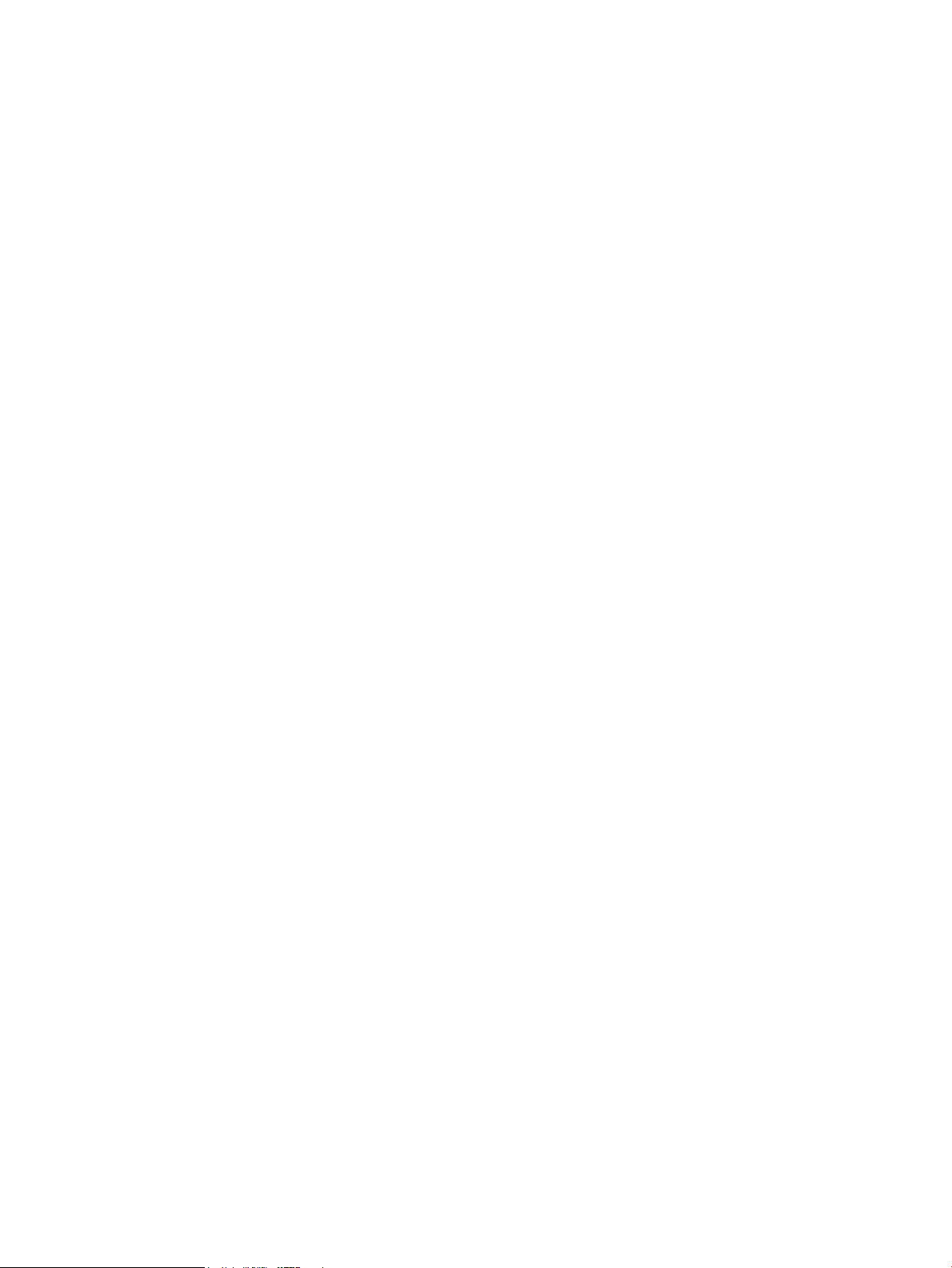
Page 3
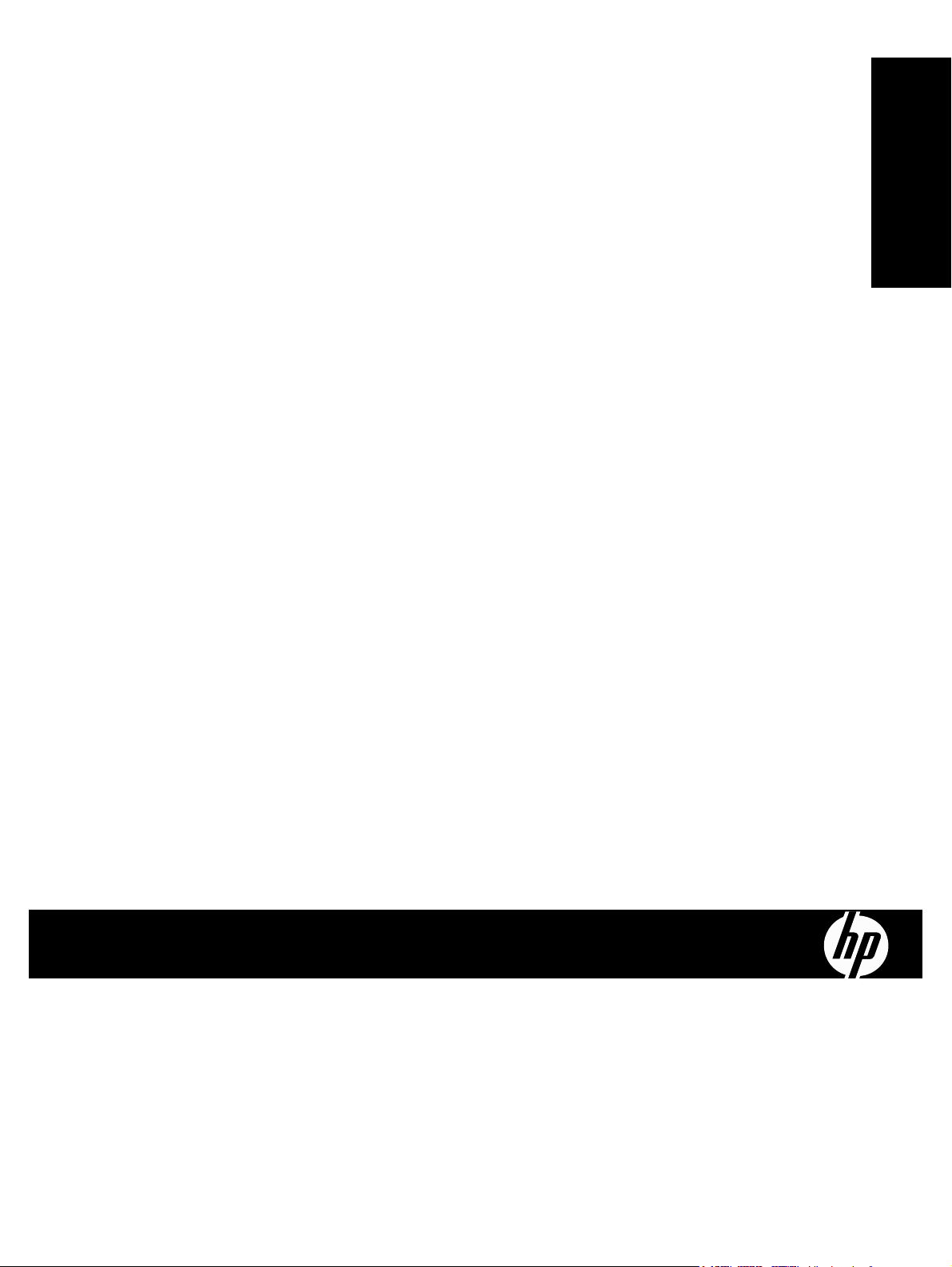
HP Scanjet 7000n-serien
Startbok
Svenska
Page 4
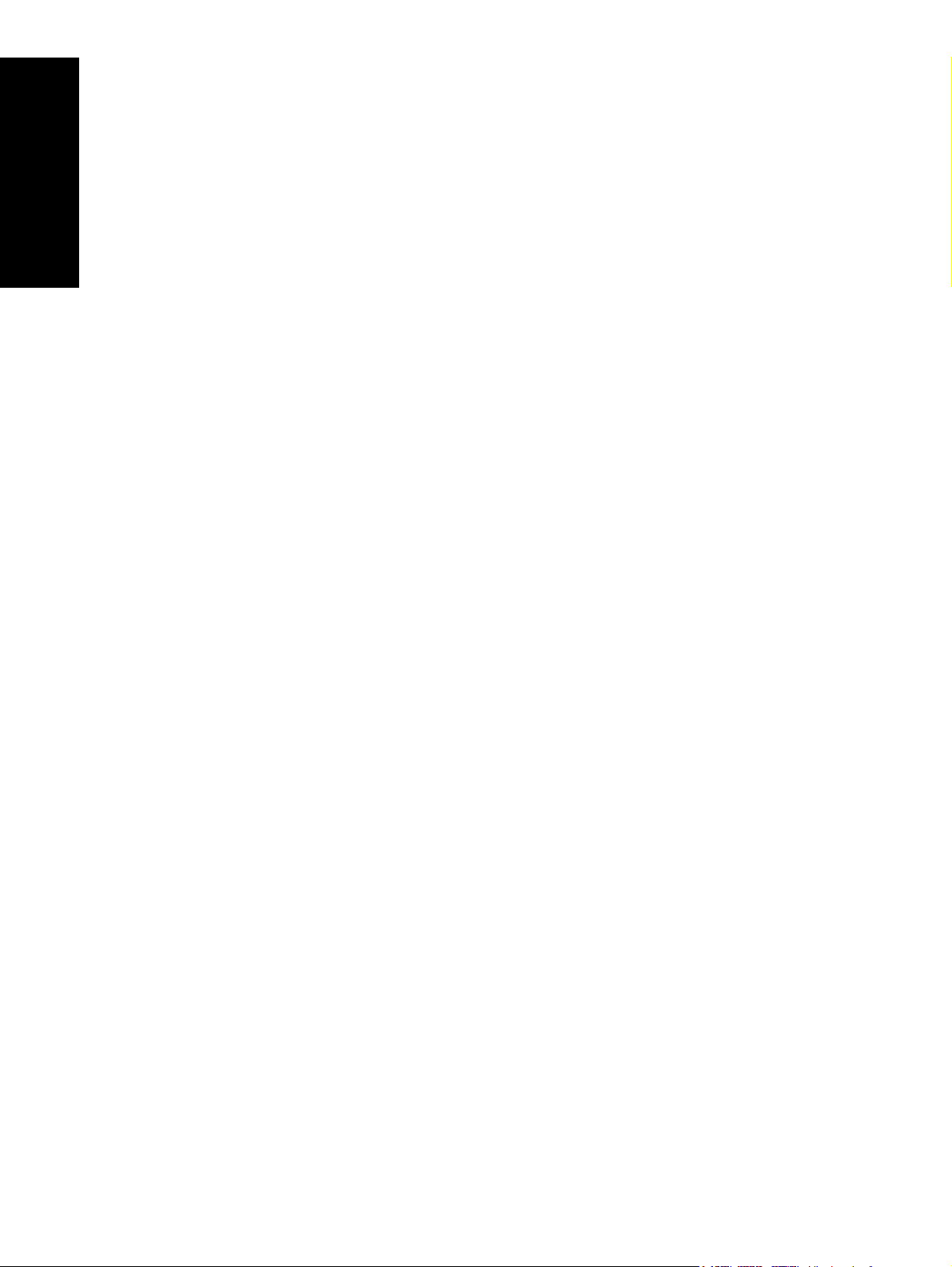
Copyright och licensavtal
Svenska
© 2009 Copyright Hewlett-Packard
Development Company, LP
Reproduktion, anpassning och
översättning utan föregående skriftligt
medgivande är förbjudet, utom i de fall där
det är tillåtet i enlighet med gällande
upphovsrättslag.
Informationen i den här dokumentationen
kan ändras utan föregående meddelande.
De enda garantierna för HP-produkterna
och -tjänsterna fastställs i de uttryckliga
garantier som medföljer produkterna och
tjänsterna. Inget i detta dokument ska
tolkas som att det utgör en ytterligare
garanti. HP kan inte hållas ansvarig för
tekniska fel, korrekturfel eller
utelämnanden i dokumentet.
Edition 1, 08/2009
Varumärken
Microsoft® ochWindows®är amerikanska
inregistrerade varumärke som tillhör
Microsoft Corporation.
Page 5

Innehåll
Installera och konfigurera produkten
Komma igång .................................................................................................................................. 1
Systemkrav ..................................................................................................................... 1
Packa upp produkten ...................................................................................................... 1
Identifiera produktens delar ............................................................................................ 2
Konfigurera produkten .................................................................................................... 3
Ansluta strömförsörjningen ............................................................................ 3
Ansluta en Ethernet-kabel .............................................................................. 4
Förbereda skannern för användning .............................................................. 5
Konfigurera inställningarna på kontrollpanelen ............................................................................... 5
Grundläggande standardinställningar ............................................................................. 5
Tilldela IP-adressen ........................................................................................................ 6
Hitta den automatiskt tilldelade DHCP-IP-adressen ...................................... 6
Tilldela IP-adressen manuellt ......................................................................... 6
Använda inställningsguiden för e-post. ........................................................................... 6
Använda den inbyggda webbservern (EWS) .................................................................................. 6
Lägga i dokument ............................................................................................................................ 7
Dokumentstorlekar som stöds ........................................................................................ 7
Övergripande dokumentmatningstips ............................................................................. 7
Lägga i dokument ........................................................................................................... 9
Starta en skanning och testa inställningarna för digitalsändning .................................................. 10
Problemlösning ............................................................................................................................. 11
Reservdelar .................................................................................................................. 11
Felsökning vid installation ............................................................................................. 11
Kontrollera att skannern är ansluten till ström .............................................. 11
Kontrollera Ethernet-anslutningen ............................................................... 12
Kundsupport ................................................................................................................. 12
Bestämmelser och produktspecifikationer .................................................................................... 12
Fysiska specifikationer ................................................................................................. 12
Strömförbrukning .......................................................................................................... 12
Bestämmelser ............................................................................................................... 12
Säkerhetsinformation .................................................................................................... 12
Svenska
iii
Page 6
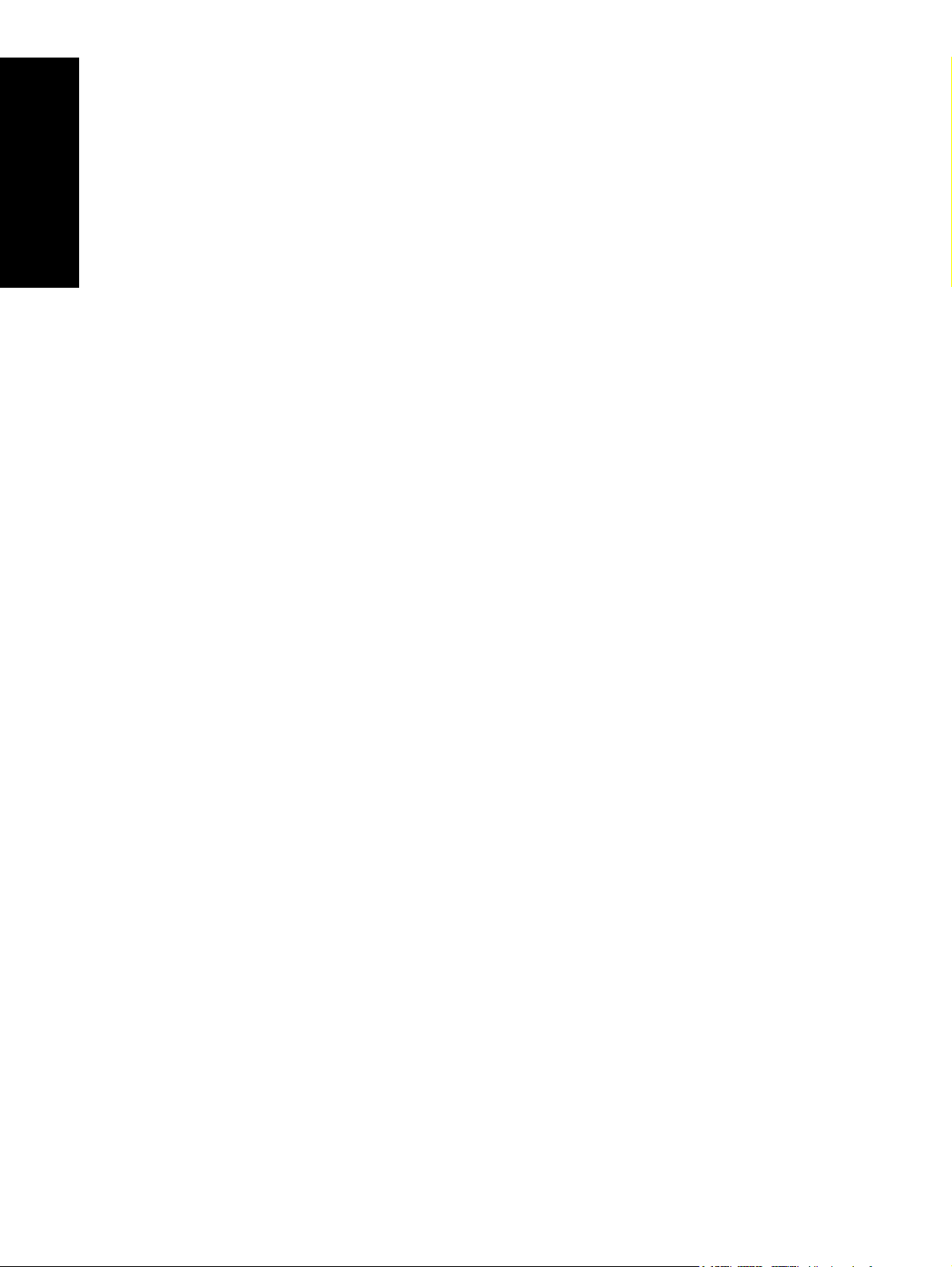
Svenska
iv
Page 7
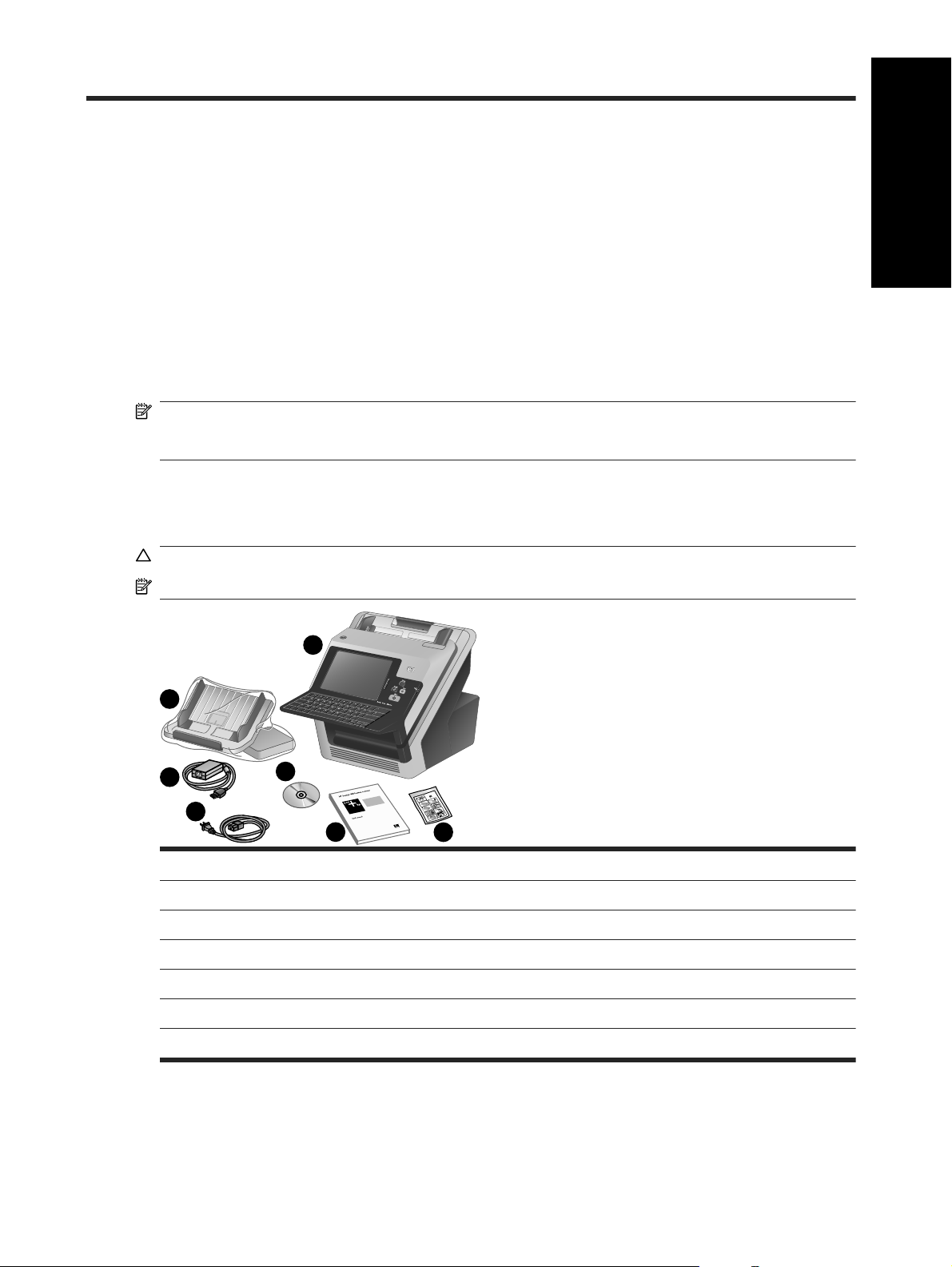
Installera och konfigurera produkten
Komma igång
Systemkrav
Om du vill installera HP Scanjet 7000n på ett datanätverk måste nätverket ha följande funktioner:
10/100/1000 Base-TX-nätverk
●
Åtkomst till en e-postgateway för SMTP vid skickande av e-post
●
OBS! HP rekommenderar starkt att du använder en SMTP-gateway i ditt lokala nätverk. Produkten
kan däremot konfigureras för e-post även om e-posttjänster erhålls av en utomstående ISP (Internet
Service Provider) över DSL (Digital Subscription Line).
Packa upp produkten
Ta bort allt paketeringsmaterial, alla leveranspåsar och all tejp.
VIKTIGT: Lyft alltid upp skannern i dess nedre del. Håll inte i tangentbordet när du lyfter.
OBS! Innehållet i kartongen kan variera i olika länder/regioner.
Svenska
1
2
3
4
1 HP Scanjet 7000n
2 Utmatningsfack och fack för hårdvaruintegration (HIP) för kundanpassad installerbar hårdvara
3 Strömförsörjning
4 Strömsladd
5 Cd-skiva
6 Starthandbok (den här boken)
7 Rengöringsduk för pappersbanan
5
6
7
Komma igång 1
Page 8
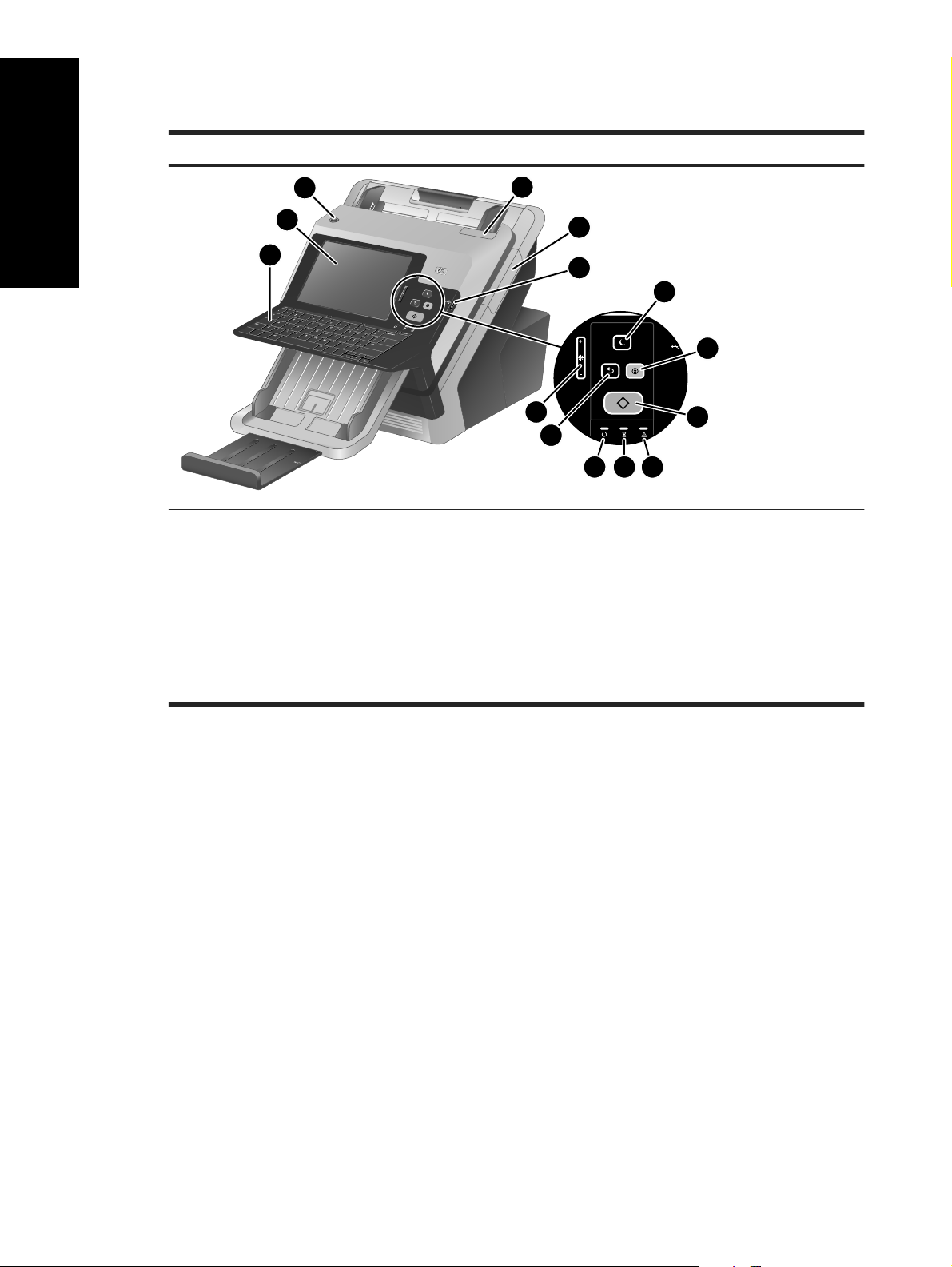
Identifiera produktens delar
Svenska
Produktens framsida
3
2
1
1. Tangentbord
2. Pekskärm
3. Strömknapp
4. Hake till den automatiska dokumentmataren
5. Panel till facket för hårdvaruintegration (HIP) (tillval)
4
5
6
14
13
8. Stopp, knapp
9. Start, knapp
10. Varning, lampa
11. Data, lampa
12. Redo, lampa
7
8
9
11 1012
6. USB-anslutning för USB-lagringsenhet
7. Viloläge, knapp
13. Återställ, knapp
14. Justeringsknapp för pekskärmens ljusstyrka
2 Installera och konfigurera produkten
Page 9
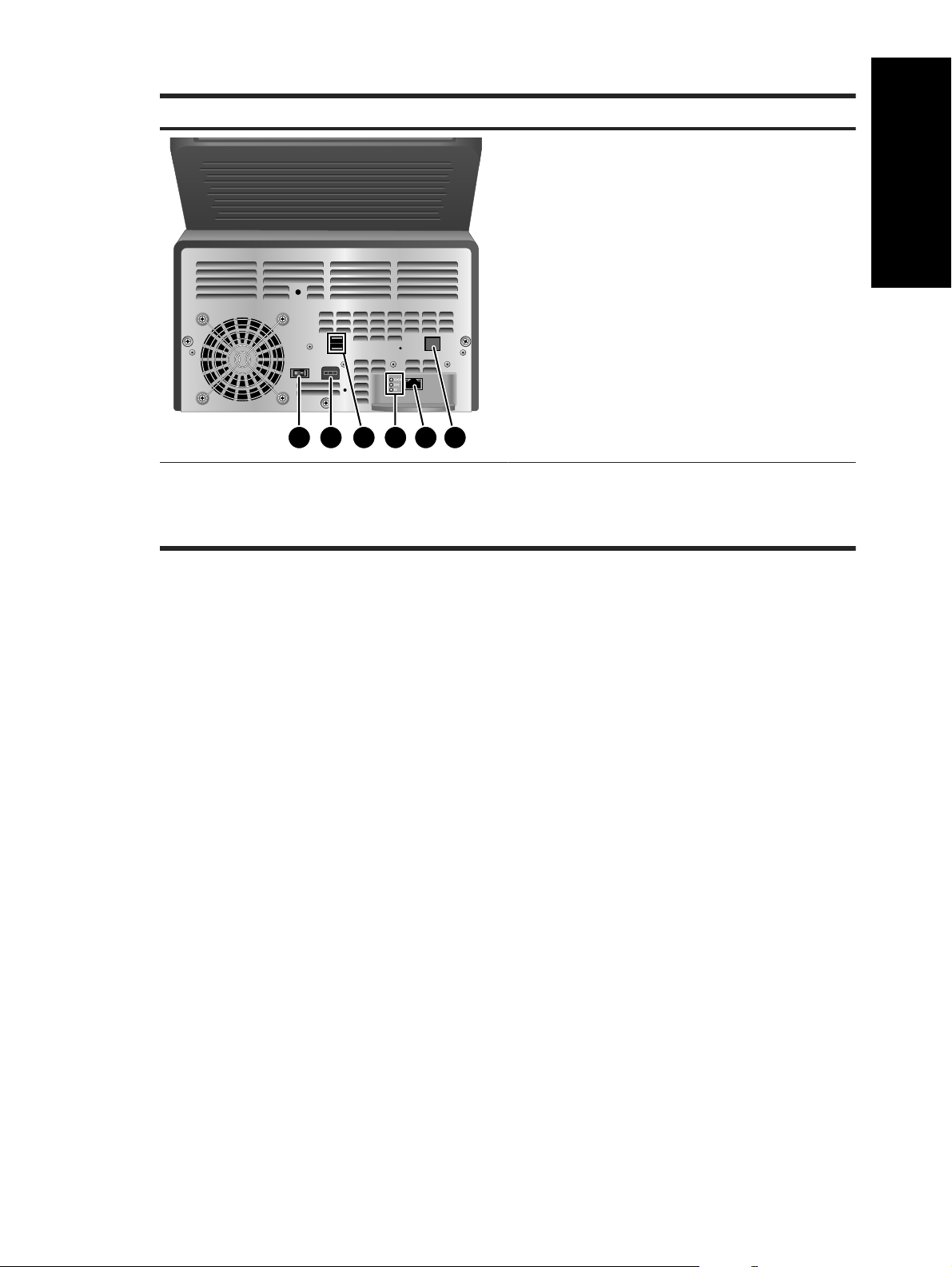
Baksidan på produkten
Svenska
1 2 5 643
1. Strömbrytare
2. Strömanslutning
3. USB-portar
Konfigurera produkten
Utför följande åtgärder för att kunna konfigurera skannern och förbereda den för användning.
Ansluta strömförsörjningen
Den gröna indikatorlampan på nätaggregatet lyser när strömförsörjningen fungerar som den ska.
1. Anslut strömförsörjningskabeln till nätaggregatet och anslut därefter kabeln till ett eluttag eller
ett överspänningsskydd.
2. Kontrollera att den gröna indikatorlampan på nätaggregatet lyser.
Om indikatorlampan inte lyser kontrollerar du att eluttaget eller överspänningsskyddet
●
fungerar och att strömförsörjningskabeln är ansluten till det.
Om det finns ström men den gröna indikatorlampan fortfarande inte lyser, kan det vara fel
●
på nätaggregatet. Kontakta HP Support om du behöver hjälp.
4. Indikatorer för nätlänkhastighet
5. Ethernet-port
6. Täckta Ethernet-portar för serviceåtkomst
Komma igång 3
Page 10
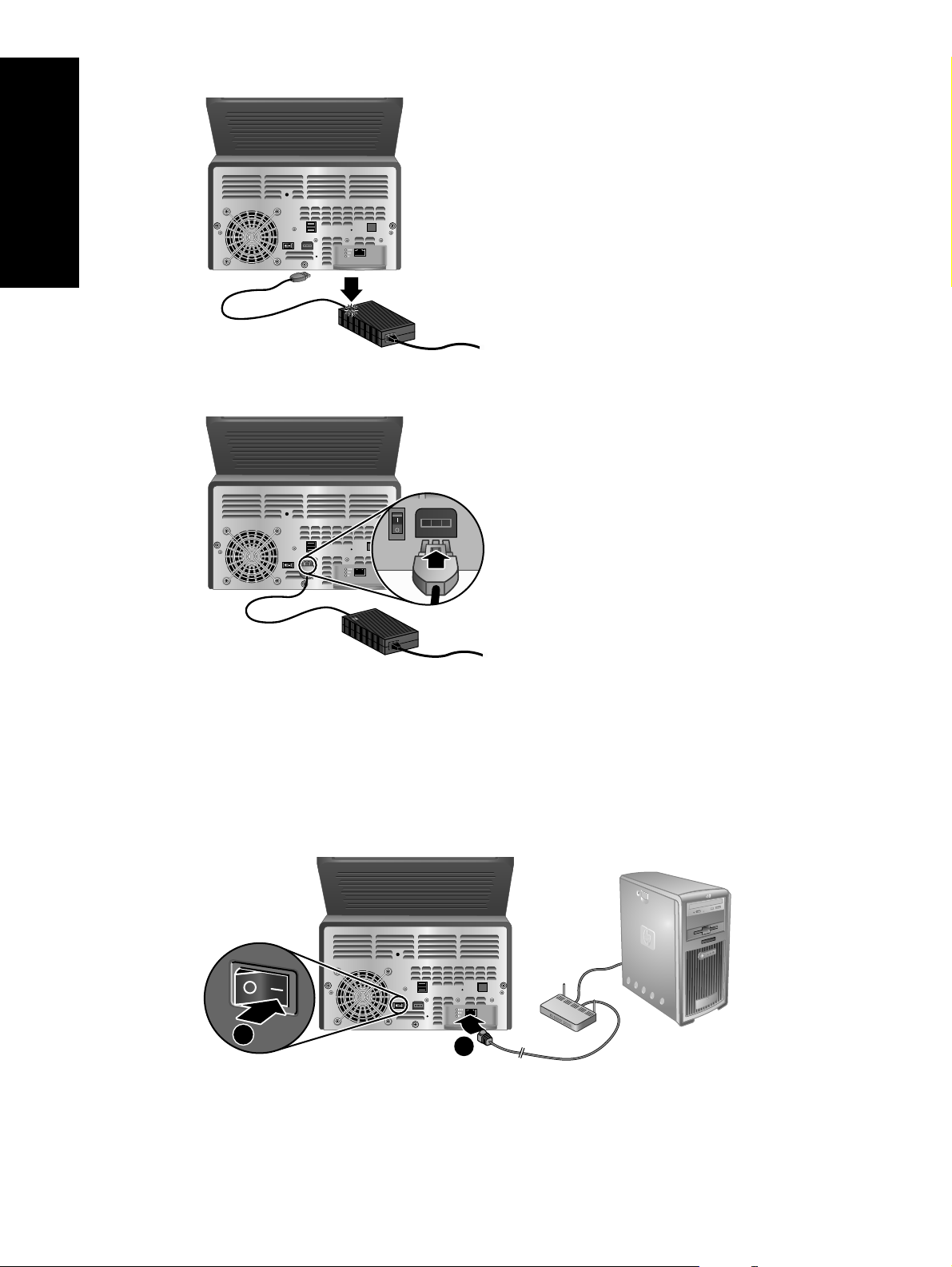
Svenska
3. Om den gröna indikatorlampan lyser ska du ansluta nätaggregatet till uttaget på skannerns
baksida.
Ansluta en Ethernet-kabel
Utför följande steg för att ansluta skannern till ett befintligt nätverk.
1. Om skannern är på ska du stänga av den med hjälp av strömknappen på skannerns framsida.
2. Se till att strömbrytaren på skannerns baksida är i av-läget.
3. Anslut skannern till en router (se bild), ett Ethernet-jack eller en Ethernet-brytare med hjälp av
en Ethernet-kabel (1).
2
1
4 Installera och konfigurera produkten
Page 11
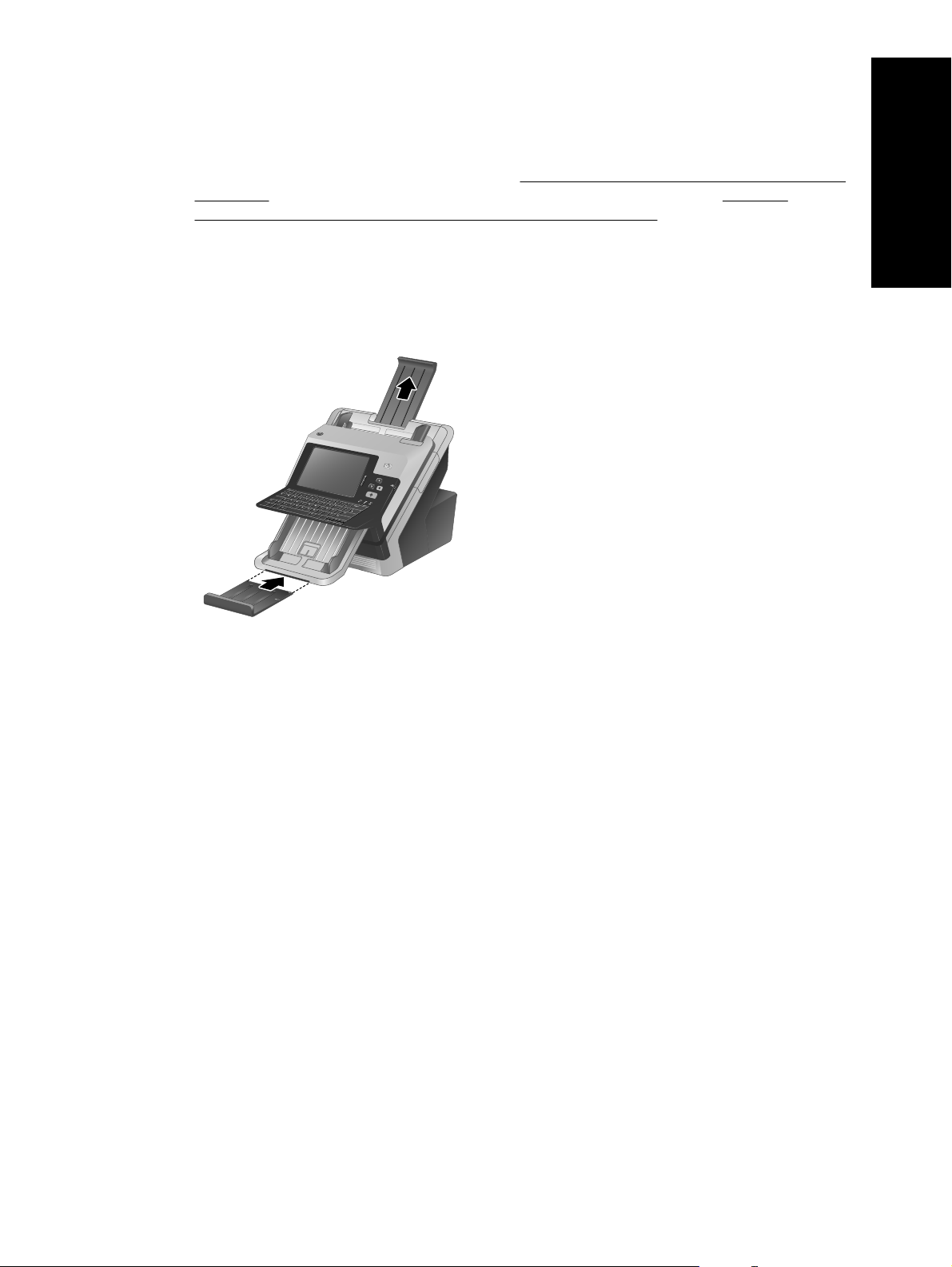
4. Slå på strömbrytaren på skannerns baksida (2). Tryck sedan på strömknappen på skannerns
framsida för att slå på skannern.
5. Slutför nätverksanslutningen och konfigurera inställningarna för digitalsändning. Mer
information om anslutning av nätverket finns i
på sidan 5. Mer information om konfigurering av digitala sändningar finns i Starta en
skanning och testa inställningarna för digitalsändning på sidan 10.
Förbereda skannern för användning
1. Sätt fast utmatningsfacket genom att skjuta in fackets baksida i facket under skannerns
framsida.
Kontrollera att utmatningsfacket inte skjuter ut utanför ytan där skannern är placerad.
Konfigurera inställningarna på kontrollpanelen
Svenska
2. Dra ut dokumentmataren.
3. Förläng utmatningsfacket genom att fälla ut fliken och därefter fälla ut pappersledarna.
4. (Valfritt) Installera facket för hårdvaruintegration (HIP) och tillbehör. När HIP är installerad kan
du exempelvis använda tillbehör som en kodad kortläsare. Mer information om HIP finns i den
elektroniska användarhandboken.
Konfigurera inställningarna på kontrollpanelen
Grundläggande standardinställningar
Språkinställningar
När produkten är uppvärmd visas meddelandena på kontrollpanelen på engelska. Du kan när som
helst ändra språk på menyn Administration (Administration). Tryck först på knappen Enhetens
inställning (Device Behavior), sedan på knappen Språk (Language), tryck på önskat språk och sedan
på knappen Spara (Save).
Inställningar för datum och tid
Tryck på knappen Avsluta om inställningarna för datum och tid är korrekta. Tryck på knappen OK
om du vill ändra dessa inställningar.
Konfigurera inställningarna på kontrollpanelen 5
Page 12
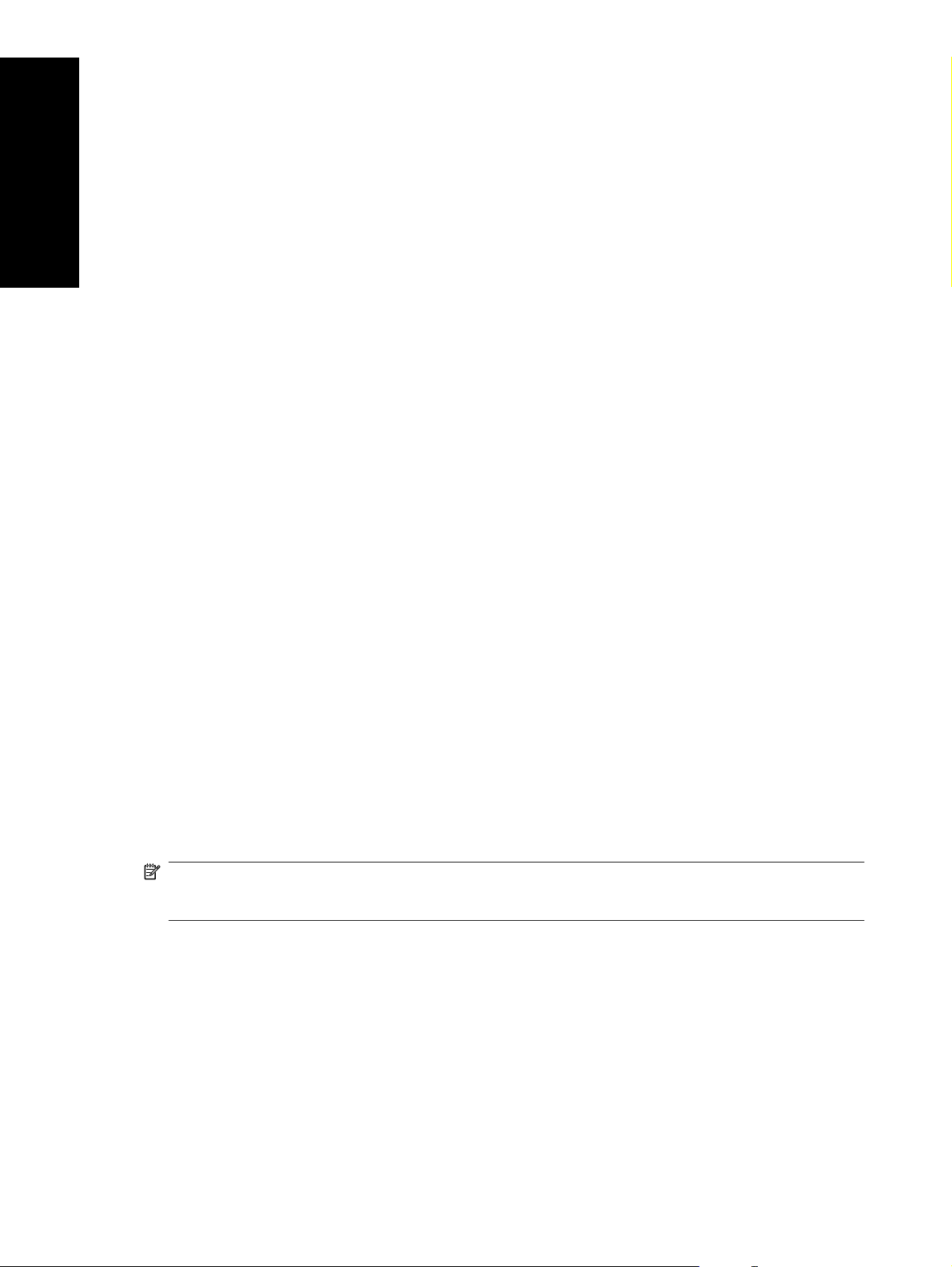
Tilldela IP-adressen
Svenska
Hitta den automatiskt tilldelade DHCP-IP-adressen
Tilldela IP-adressen manuellt
Produkten måste tilldelas en giltig IP-adress (Internet Protocol) i nätverket. Om nätverket använder
DHCP (Dynamic Host Configuration Protocol) kan IP-adressen tilldelas automatiskt. DHCP är
standardinställningen för produkten. Tilldela en IP-adress manuellt om inte DHCP används.
Tryck på knappen Information om enheten på startskärmen. IP-adressen visas på skärmen
Information om enheten.
Om knappen Information om enheten inte visas letar du rätt på IP-adressen:
Tryck på knappen Administration och sedan på knappen Information.
●
Tryck på Konfigurations-/statussidor och tryck sedan på knappen för enhetens
●
konfigurationssidor.
Tryck på knappen Visa. Produktens konfigurationsinformation visas.
●
Bläddra igenom informationen för att hitta IP-adressen.
●
1. Tryck på knappen Administration och sedan på knappen Första konfig..
2. Tryck på knappen Nätverk och I/O och sedan på knappen Inbyggd Jetdirect.
3. Tryck på knappen TCP/IP och sedan antingen på knappen IPV4-inställningar (t.ex. http://
192.168.1.1) eller knappen IPV6 (t.ex. http://[2001:0ba0:0000.0000.0000.0000.0000:1234]).
4. Tryck på knappen Konfigurationsmetod.
5. Tryck på knappen Manuell och sedan på knappen Spara.
6. Tryck på knappen Manuella inställningar.
7. Tryck på knappen IP-adress. Tryck på IP-adressfältet och skriv sedan IP-adressen.
8. Tryck på knappen OK.
Använda inställningsguiden för e-post.
Använd Konfigurationsguide för e-post när du vill ställa in alternativ för inskannade bilder kan skickas
som e-postbilagor.
OBS! Skannern måste vara ansluten till en nätverksserver med en giltig SMTP-adress när du
skickar e-post. Om det inte finns någon SMTP-server tillgänglig kan du inte skicka e-post från
nätverksskannern.
1. Tryck på knappen Administration på startskärmen.
2. Tryck på alternativet Första konfig..
3. Tryck på alternativet E-postinställning.
4. Tryck på alternativet Konfigurationsguide för e-post och följ sedan instruktionerna på skärmen.
Använda den inbyggda webbservern (EWS)
Använd den inbyggda webbservern när du vill konfigurera avancerade e-postinställningar och
ytterligare funktioner som:
6 Installera och konfigurera produkten
Page 13
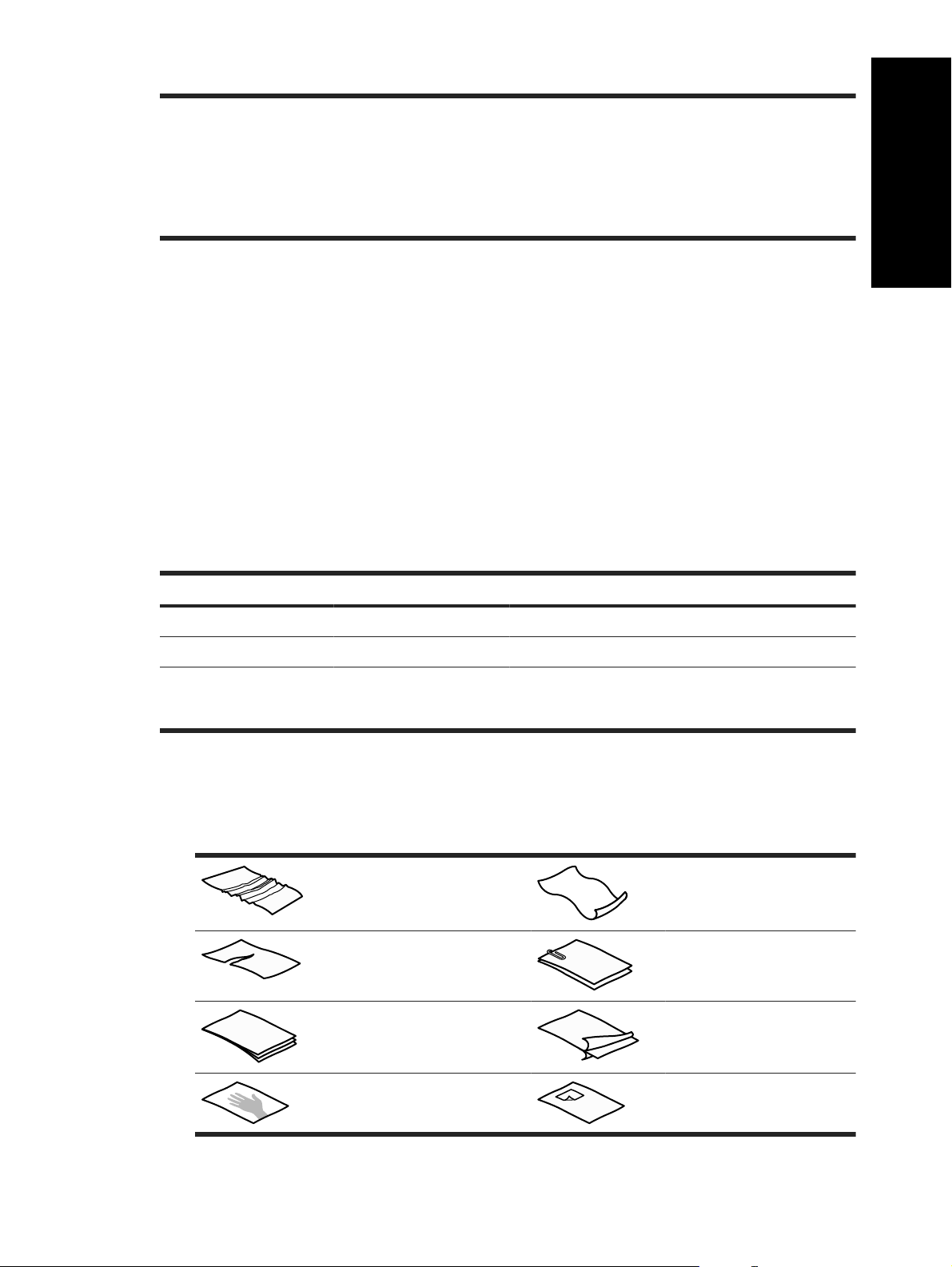
E-post
●
Spara i Nätverksmapp
●
Adressbok
●
Digital fax
●
Spara på USB
●
När produkten är ansluten till nätverket är den inbyggda webbservern (EWS) automatiskt tillgänglig.
1. Öppna en webbläsare och ange skannerns IP-adress. Tryck på knappen Information om
enheten på startskärmen för att hitta IP-adressen eller värdnamnet.
2. Använd flikarna, rutorna och kontrollerna för att konfigurera produkten med hjälp av EWS. Mer
information om EWS finns i onlinehjälpen.
Lägga i dokument
Dokumentstorlekar som stöds
Dokumentmatarens maximala kapacitet är 50 ark med papperstypen 75 g/m2. När du använder
tyngre papper är den maximala kapaciteten lägre. Dokumentmatarens maximala kapacitet för kort
är 10 kort.
Snabbinställningar
●
Windows-verifiering
●
LDAP-verifiering
●
Novell-verifiering
●
Local Access Code-verifiering
●
Svenska
Papperstyp Bredd Längd Vikt (eller tjocklek)
Standard 52–216 mm 74–864 mm
Kort 52–210 mm 74–269 mm
Polyvinylklorid eller
polyvinylkloridacetat(för idkort)
52 mm 86 mm 1,4 mm eller mindre
Övergripande dokumentmatningstips
Om du skannar följande typer av dokument kan det uppstå papperstrassel eller skador på
●
dokumenten.
Skrynkliga eller veckade
dokument
Dokument som är rivna Dokument med gem
Kopieringspapper Bestruket papper
50–120 g/m
253–312 g/m
Dokument som inte är släta
2
2
Väldigt tunt och genomskinligt
papper
Papper med post-it-lappar eller
flaggor
Lägga i dokument 7
Page 14
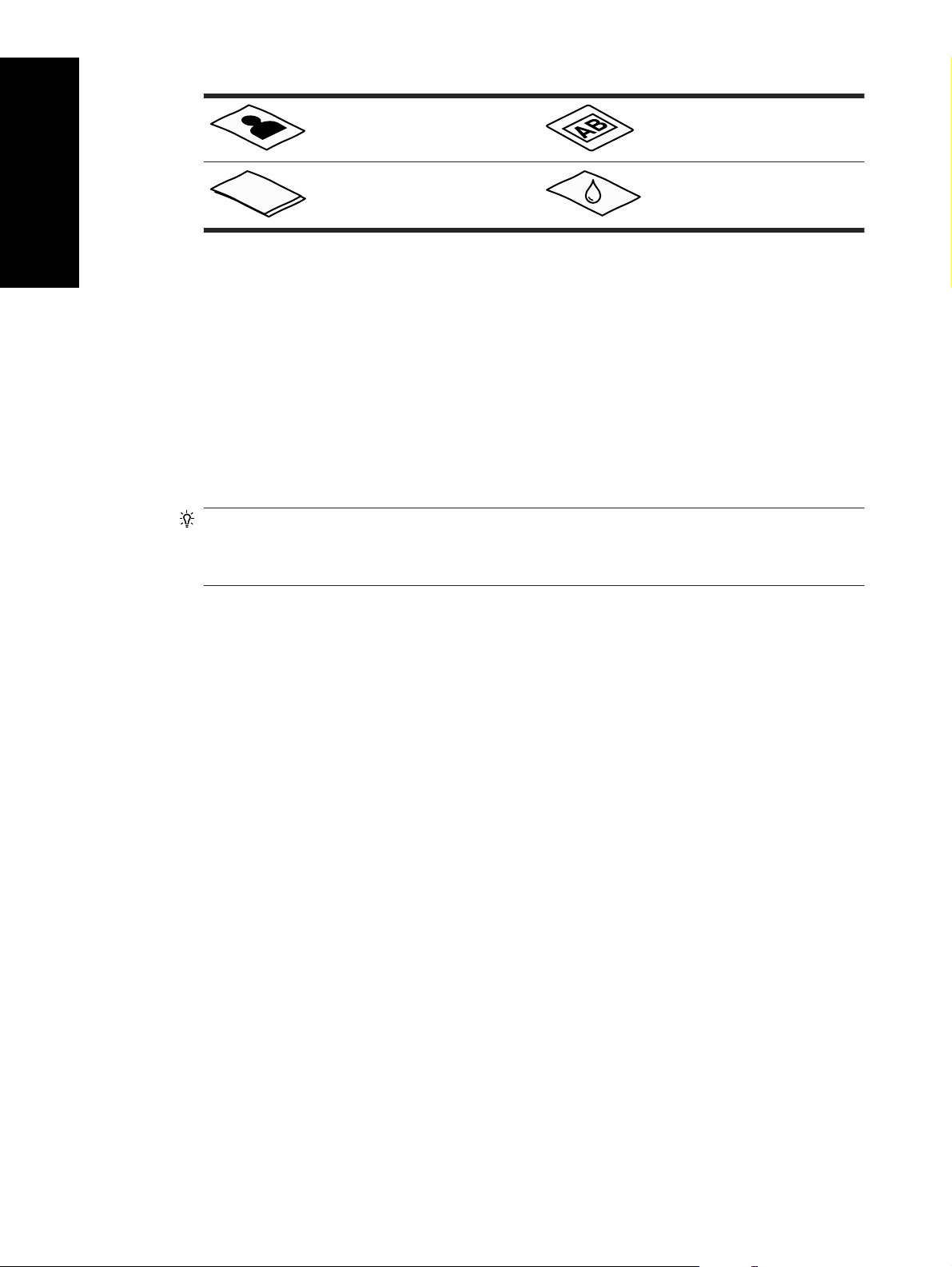
Foton OH-film
Svenska
Papper som sitter ihop Papper med blöta ämnen,
När du skannar flera sidor med samma bredd och längd ställer du in sidstorleken på den bredd
●
såsom lim eller korrekturlack
och längd som motsvarar det papper du skannar. Om du skannar flera sidor av olika storlek får
du titta i den elektroniska användarhandboken för mer information.
Jämna till eventuella ojämnheter på dokumenten innan du lägger dem i mataren. Om
●
dokumentets ledande kant är ojämnt eller vikt kan det orsaka papperstrassel.
När du lägger i föremål vars ena sida är kortare än 74 mm (t.ex. visitkort) ska du lägga ned
●
arken med långsidorna parallellt mot pappersledarna.
Skanna sidor som är längre än 356 mm en i taget om du vill undvika skeva sidor.
●
Vid skanning av ömtåliga dokument (t.ex. foton eller dokument på skrynkligt eller mycket tunt
●
papper) bör du placera dokumentet i en genomskinlig, stabil plastficka som inte är bredare än
216 mm innan du lägger i det i dokumentmataren.
TIPS: Om du inte har någon plastficka i lämplig storlek kan du använda en ficka som är avsedd
att användas i en ringpärm. Klipp bort den hålade kanten så att fickan inte är bredare än 216 mm.
På skärmen Fler alternativ avaktiverar du Detektering av felaktig inmatning. Mer information
finns i den elektroniska användarhandboken.
Se till att dokumentmatarens lock är ordentligt fasthakat. Tryck tills du hör ett klick för att korrekt
●
haka fast locket.
Justera pappersledarna efter dokumentens bredd. Se till att pappersledarna ligger an mot
●
originalens kanter. Om det är ett mellanrum mellan pappersledarna och dokumentens kanter
kan den skannande bilden bli skev.
Lägg ned dokumentbunten försiktigt i mataren. Släpp inte ned bunten i mataren och tryck inte
●
mot buntens överkant när du har placerat bunten i dokumentmataren.
Rengör skannerns valsar om de är synbart smutsiga eller efter att du har skannat ett dokument
●
med pennskrift.
8 Installera och konfigurera produkten
Page 15

Lägga i dokument
1. Dra ut dokumentmatarens förlängningsdel och justera utmatningsfacket.
2. Justera pappersledarna till dokumentens bredd. Dra inte åt pappersledarna för hårt, eftersom
detta kan hindra pappersmatningen.
Svenska
Om du skannar små original, till exempel checkar, är det särskilt viktigt att pappersledarna ligger
an mot originalets kanter.
3. Bläddra igenom pappersbunten så att sidorna inte fastnar i varandra. Bläddra igenom på den
kant som kommer att peka inåt mot mataren åt ett håll. Bläddra sedan igenom samma kant åt
motsatt håll.
Lägga i dokument 9
Page 16
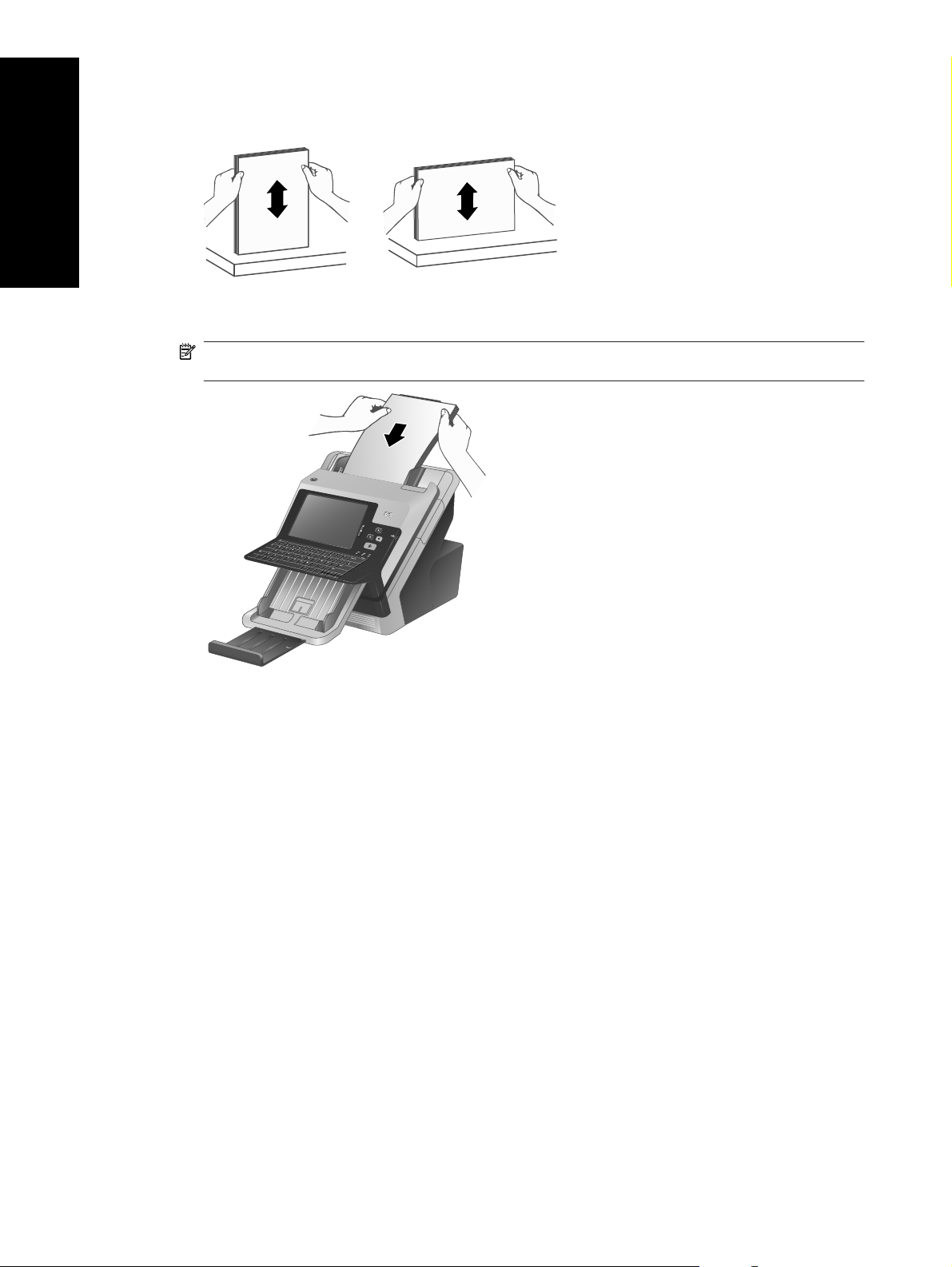
4. Justera dokumentens kanter genom att knacka den nedre delen av bunten mot bordet. Rotera
Svenska
bunten 90 grader och upprepa.
5. Placera försiktigt bunten i dokumentmataren. Placera sidorna med framsidan nedåt och
överkanten inåt mot mataren.
OBS! För bästa resultat, släpp inte ned bunten i mataren och tryck inte mot buntens överkant
när du har placerat den i dokumentmataren.
6. Kontrollera att pappersledarna är justerade i linje med buntens kanter.
Starta en skanning och testa inställningarna för
digitalsändning
Utför följande steg för att testa skannerns konfiguration och inställningarna för digitalsändning.
1. Placera dokumentet med framsidan nedåt i dokumentmataren.
2. På startskärmen trycker du på knappen E-post och fyller i fälten Från:, Till:, och Ämne:. (Valfritt)
Fyll i fälten Kopia: och Hemlig kopia:. Avgränsa flera e-postadresser med semikolon.
3. (Valfritt) Tryck på knappen Fler alternativ om du vill ändra inställningarna för skanningen.
10 Installera och konfigurera produkten
Page 17
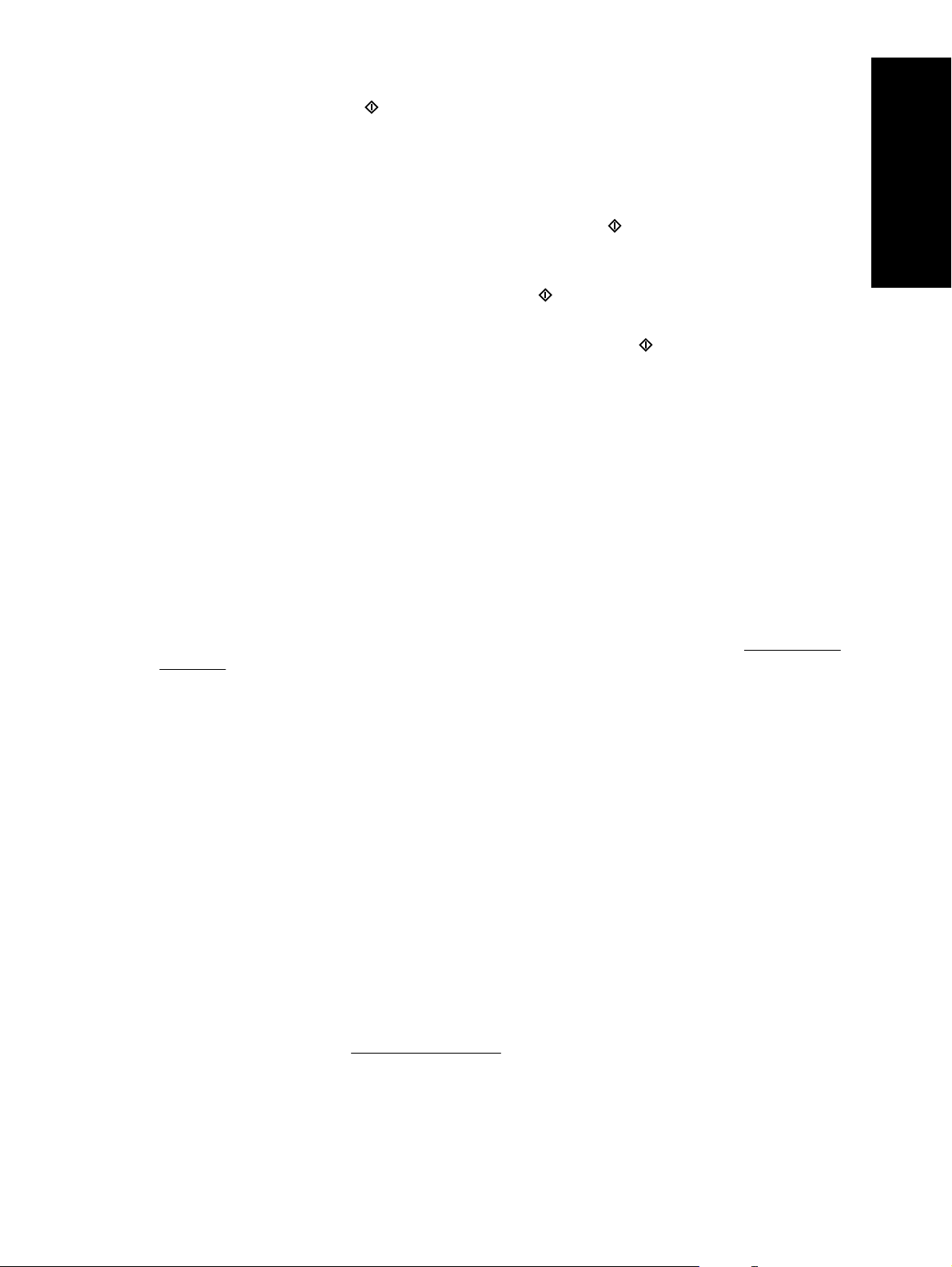
4. Tryck på knappen Start .
5. Om du vill pröva andra metoder för digitalsändning som du har konfigurerat med hjälp av EWS,
t.ex. spara på USB, digital fax, nätverksmapp eller snabbinställningar går du tillväga enligt
anvisningarna på startskärmen och verifierar att skanningen har skickats till korrekt destination.
Om du vill spara en skanning på USB trycker du på knappen Spara på USB, väljer en
◦
mapp om så krävs och tryck sedan på knappen Start
Om du vill spara skanningen i en nätverksmapp trycker du på knappen Spara i
◦
Nätverksmapp. Tryck på ett mappnamn i listrutan Snabbinställningar, skriv filnamnet i fältet
Filnamn: och tryck sedan på knappen Start
Om du vill skanna ett faxmeddelande trycker du på knappen Fax, tryck sedan på fältet
◦
Faxnummer:, ange faxnumret och tryck på knappen Start
med semikolon.
Om produkten inte skickar filen på rätt sätt kontrollerar du produktens installation och konfiguration.
Mer information om skärmarna och kontroller för varje skärm finns i den elektroniska
användarhandboken.
Problemlösning
Information om hur du löser skanning- och nätverksproblem finns i felsökningsinformationen i den
elektroniska användarhandboken.
Svenska
.
.
. Avgränsa flera faxnummer
Reservdelar
HP Scanjet 7000n har flera utbytbara delar, inklusive tangentmallar för tangentbord och
kontrollpanel, Jetdirect-kort och matarvalsar. Vid beställning av reservdelar, besök
buy/parts.
Felsökning vid installation
Om skannern inte fungerar som den ska efter första konfigurationen bör du kontrollera skannern
enligt följande anvisning.
Kontrollera att skannern är ansluten till ström
Se till att strömkabeln är säkert kopplad mellan skannern och ett fungerande eluttag och att
strömkabeln är ordentligt ansluten mellan nätaggregatet och ett fungerande eluttag eller
överspänningsskydd.
1. Kontrollera att den gröna indikatorlampan på nätaggregatet lyser.
2. Om indikatorlampan inte lyser kontrollerar du att eluttaget eller överspänningsskyddet fungerar
och att strömförsörjningskabeln är ansluten till det.
3. Kontrollera att strömbrytaren på skannerns baksida är i på-läge. Tryck sedan på strömknappen
på skannerns framsida för att slå på skannern.
4. Om det finns ström men den gröna indikatorlampan fortfarande inte lyser, kan det vara fel på
nätaggregatet. Besök
www.hp.com/support för ytterligare hjälp.
www.hp.com/
Problemlösning 11
Page 18

Om problemet kvarstår när du har kontrollerat ovanstående punkter kan du prova med följande:
Svenska
1. Stäng av strömbrytaren på skannerns baksida.
2. Vänta 30 sekunder.
3. Slå på strömbrytaren på baksidan av skannern, tryck sedan på strömknappen på skannerns
framsida.
Kontrollera Ethernet-anslutningen
Kontrollera att Ethernet-kabeln är ordentligt ansluten mellan skannern och ett router- eller Ethernetjack eller en Ethernet-strömbrytare.
Kundsupport
Mer information om din skanner finns i den elektroniska Användarhandbok för HP Scanjet 7000n.
Om det inte medföljde någon cd-skiva till skannern kan du ladda ned en uppdaterad version av den
elektroniska användarhandboken och ta del av annan kundtjänstinformation på
support.
www.hp.com/
Bestämmelser och produktspecifikationer
Fysiska specifikationer
Tabell 1 Produktens mått
Produkt Höjd Djup Bredd Vikt
HP Scanjet 7000n 343 mm 411 mm 321 mm 16,2 kg
Strömförbrukning
Information om strömförbrukning finns i pdf-filen regulatory_supplement.pdf file i
produktdokumentationen.
Bestämmelser
För identifieringsändamål har produkten tilldelats ett föreskrivet modellnummer. Modellnumret för
produkten är FCLSD-0807. Detta regleringsmodellnummer får inte förväxlas med produktnamnet
(HP Scanjet 7000n) eller produktnumret (L2708A, L2709A). Ytterligare föreskrifter som gäller
skannern finns i filen regulatory_supplement.pdf i produktdokumentationen.
Säkerhetsinformation
VARNING: Den här produkten innehåller motoriserade delar. Koppla från strömmen till skannern
innan du tar bort det bakre omslaget. Sätt tillbaka och säkra det bakre omslaget innan du kopplar
ström till skannern.
12 Installera och konfigurera produkten
Page 19
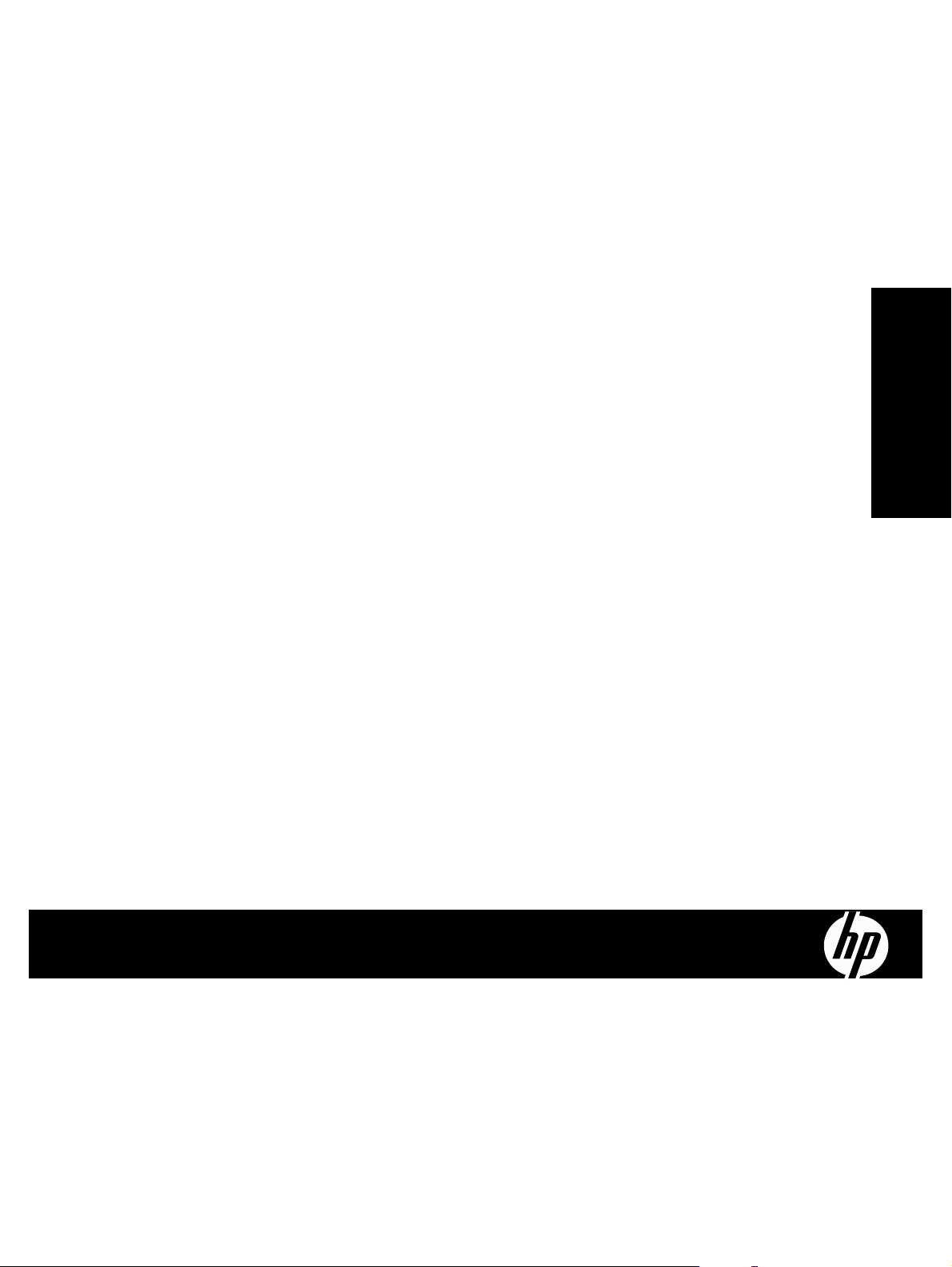
HP Scanjet 7000n -sarja
Aloitusopas
Suomi
Page 20

Tekijänoikeus- ja käyttöoikeustiedot
Tavaramerkit
Suomi
© 2009 Copyright Hewlett-Packard
Development Company, LP
Tämän julkaisun kopioiminen, sovittaminen
tai kääntäminen ilman Hewlett-Packard
Companyn aiempaa kirjallista lupaa on
kielletty muutoin kuin tekijänoikeuslain
sallimalla tavalla.
Tämän asiakirjan tietoja voidaan muuttaa
ilman eri ilmoitusta.
HP-tuotteiden ja -palveluiden ainoat takuut
on esitetty kyseisten tuotteiden ja
palvelujen mukana toimitettavissa
kirjallisissa takuusopimuksissa. Mitkään
tässä asiakirjassa esitetyt tiedot eivät
muodosta minkäänlaisia lisätakuita. HP ei
ole vastuussa tämän asiakirjan
mahdollisista teknisistä virheistä,
painovirheistä tai puutteellisista tiedoista.
Edition 1, 08/2009
Microsoft® ja Windows® ovat Microsoft
Corporationin Yhdysvalloissa rekisteröimiä
tavaramerkkejä.
Page 21
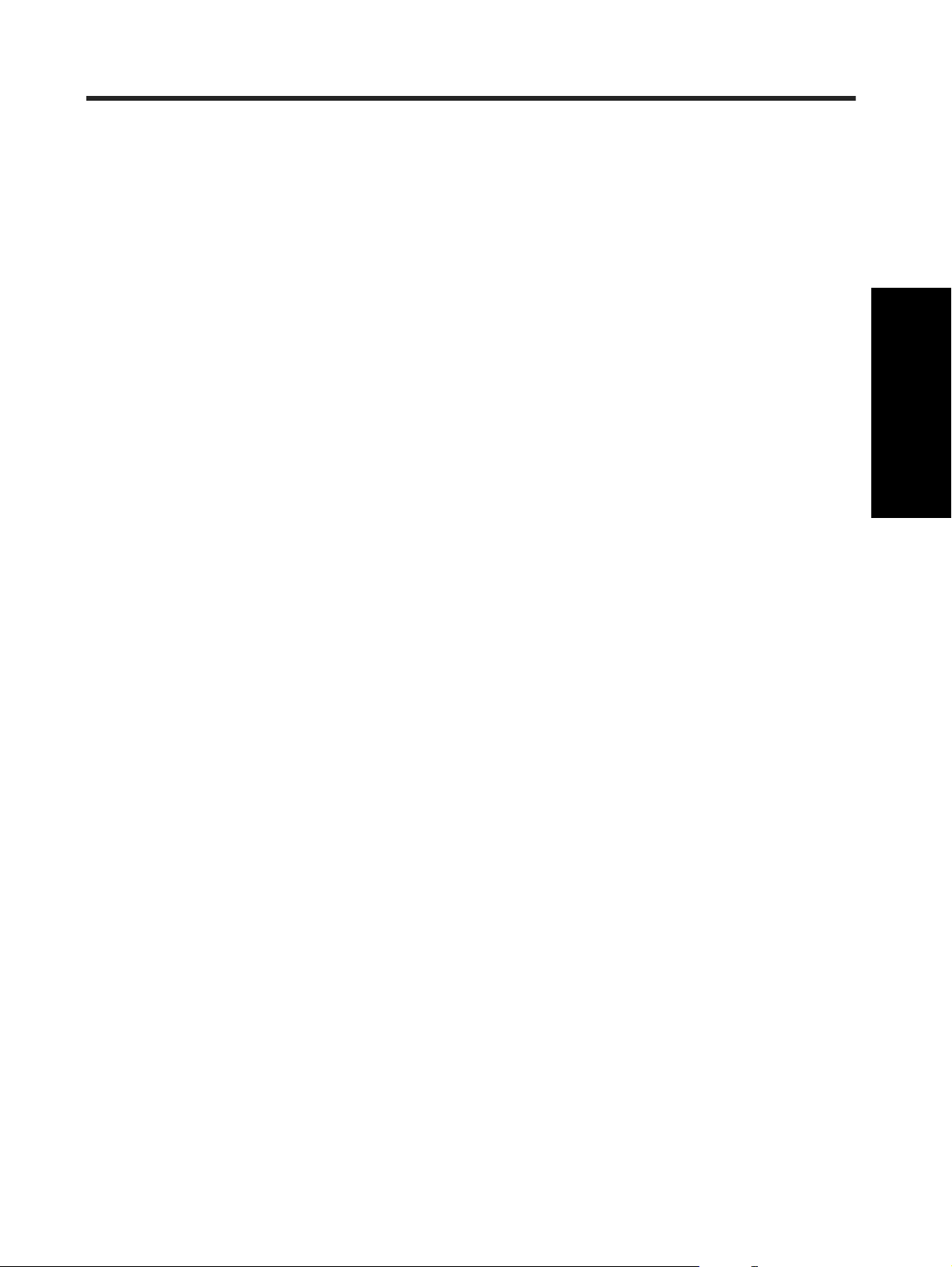
Sisällysluettelo
Laitteen asennus ja määrittäminen
Käytön aloittaminen ......................................................................................................................... 1
Järjestelmävaatimukset .................................................................................................. 1
Laitteen poistaminen pakkauksesta ............................................................................... 1
Laitteen osat ................................................................................................................... 2
Laitteen asentaminen ..................................................................................................... 3
Virtalähteen kytkeminen ................................................................................. 3
Ethernet-kaapelin liittäminen .......................................................................... 4
Skannerin valmisteleminen käyttöä varten .................................................... 5
Ohjauspaneelin asetusten määrittäminen ....................................................................................... 5
Perusoletusasetukset ..................................................................................................... 5
IP-osoitteen määrittäminen ............................................................................................. 5
Automaattisesti määritettävän DHCP IP -osoitteen etsiminen ....................... 5
IP-osoitteen määrittäminen manuaalisesti ..................................................... 6
Ohjatun sähköpostin määrityksen käyttäminen .............................................................. 6
Sulautetun web-palvelimen käyttäminen ......................................................................................... 6
Asiakirjojen asettaminen laitteeseen ............................................................................................... 7
Tuetut asiakirjakoot ........................................................................................................ 7
Asiakirjojen yleisiä asettamisvihjeitä ............................................................................... 7
Asiakirjojen asettaminen laitteeseen .............................................................................. 9
Skannauksen aloittaminen ja digitaalisten lähetysasetusten testaaminen .................................... 10
Ongelmanratkaisu ......................................................................................................................... 11
Osien vaihtaminen ........................................................................................................ 11
Asennuksen vianmääritys ............................................................................................. 11
Skannerin virransaannin tarkistaminen ........................................................ 11
Ethernet-liitännän tarkistaminen .................................................................. 12
Asiakastuki ................................................................................................................... 12
Säädöstiedot ja laitteen tekniset tiedot .......................................................................................... 12
Laitteen fyysiset tiedot .................................................................................................. 12
Virrankulutus ................................................................................................................. 12
Säädöstiedot ................................................................................................................. 12
Turvallisuustiedotteet .................................................................................................... 12
Suomi
iii
Page 22

Suomi
iv
Page 23

Laitteen asennus ja määrittäminen
Käytön aloittaminen
Järjestelmävaatimukset
HP Scanjet 7000n -laitteen asentaminen tietokoneverkkoon edellyttää seuraavia verkon
ominaisuuksia:
10/100/1000 Base-TX -verkko
●
SMTP-sähköpostiyhdyskäytävä sähköpostin lähettämistä varten
●
HUOMAUTUS: HP suosittelee erityisen SMTP-yhdyskäytävän perustamista omaan lähiverkkoon.
Laitteen voi kuitenkin määrittää sähköpostitoimintoa varten, vaikka postipalvelut toimittaa
ulkopuolinen Internet-palveluntarjoaja (ISP) digitaalista tilaajajohtoa (DSL) pitkin.
Laitteen poistaminen pakkauksesta
Poista kaikki kuljetuspussit, teippi ja pakkausmateriaali.
VAROITUS: Nosta skanneria aina sen alustasta. Älä nosta sitä sen näppäimistöstä.
HUOMAUTUS: Pakkauksen sisältö voi vaihdella maan/alueen mukaan.
Suomi
1
2
3
4
1 HP Scanjet 7000n
2 Tulostelokero ja laitteiston liitäntä valinnaisia asiakkaan asennettavia laitteita varten
3 Virtalähde
4 Virtajohto
5 Käyttöopas-CD-levy
6 Aloitusopas (tämä kirja)
7 Paperiradan puhdistusliina
5
6
7
Käytön aloittaminen 1
Page 24

Laitteen osat
Laitteen etupuoli
Suomi
3
2
1
1. Näppäimistö
2. Kosketusnäyttö
3. Virtapainike
4. Asiakirjansyöttölaitteen salpa
5. Valinnainen laitteiston liitäntäpaneeli
4
5
6
14
13
11 1012
8. Lopeta -painike
9. Käynnistä -painike
10. Huomautus-merkkivalo
11. Tiedot-merkkivalo
12. Valmis-merkkivalo
7
8
9
6. USB-liitäntä USB-muistilaitteelle
7. Lepotila -painike
13. Palauttaminen -painike
14. Kosketusnäytön kirkkauden säädin
2 Laitteen asennus ja määrittäminen
Page 25

Laitteen taustapuoli
1 2 5 643
1. Virtakytkin
2. Virtaliitin
3. USB-portit
Laitteen asentaminen
Määritä ja valmistele skannauslaite käyttöä varten tekemällä seuraavat toimet.
Virtalähteen kytkeminen
Virtalähteen kotelon vihreä merkkivalo palaa, kun virtalähde toimii oikein.
1. Liitä virtalähteen johto virtalähteeseen ja johdon toinen pää pistorasiaan tai ylijännitesuojaan.
2. Varmista, että virtalähteen kotelon vihreä merkkivalo palaa.
Jos vihreä merkkivalo ei pala, varmista virran kulku pistorasiassa tai ylijännitesuojassa,
●
johon virtalähteen johto on kytketty.
Jos vihreä merkkivalo ei pala huolimatta siitä, että pistorasia tai ylijännitesuoja toimii
●
normaalisti, vika voi olla virtalähteessä. Kysy lisätietoja HP:n tuesta.
Suomi
4. Verkkoyhteyden nopeuden merkkivalot
5. Ethernet-portti
6. Peitetty Ethernet-portti huoltokäyttöä varten
Käytön aloittaminen 3
Page 26

Suomi
3. Jos vihreä merkkivalo palaa, liitä virtalähde skannerin taustapuolelle.
Ethernet-kaapelin liittäminen
Liitä skanneri valmiiseen verkkoon toimimalla seuraavasti.
1. Jos skanneriin on kytketty virta, katkaise virta skannerin etupuolella olevasta virtapainikkeesta.
2. Varmista, että virta on katkaistu myös skannerin taustapuolella olevasta virtakytkimestä.
3. Liitä skanneri reitittimeen (kuvassa), Ethernet-liitäntään tai Ethernet-kytkimeen Ethernet-
kaapelilla (1).
2
4. Kytke virta skannerin takana olevasta virtakytkimestä (2) ja käynnistä skanneri sen etupuolella
olevasta virtapainikkeesta.
5. Muodosta verkkoyhteys ja määritä digitaaliset lähetysasetukset. Lisätietoja verkkoyhteyden
muodostamisesta on kohdassa
Lisätietoja digitaalisten lähetysominaisuuksien määrittämisestä on kohdassa
aloittaminen ja digitaalisten lähetysasetusten testaaminen sivulla 10.
4 Laitteen asennus ja määrittäminen
1
Ohjauspaneelin asetusten määrittäminen sivulla 5.
Skannauksen
Page 27

Skannerin valmisteleminen käyttöä varten
1. Liitä tulostelokero työntämällä lokeron takaosa skannerin etupuolen alla olevaan paikkaan.
Varmista, että tulostelokero ei aukea skannerin alustaa pidemmälle.
2. Asiakirjansyöttölaitteen laajentaminen.
3. Laajenna tulostuslokero avaamalla läppä ja paperinohjaimet.
4. (Valinnainen) Asenna laitteiston liitäntä ja lisävarusteet. Kun laitteiston liitäntä on asennettu,
voit käyttää lisävarusteita, kuten koodattua kortinlukijaa. Lisätietoja laitteiston liitännästä on
sähköisessä käyttöoppaassa.
Suomi
Ohjauspaneelin asetusten määrittäminen
Perusoletusasetukset
Kieliasetukset
Kun laite on lämmennyt, ohjauspaneeliin tulevat sanomat ovat englanninkielisiä. Kieliasetuksen voi
muuttaa milloin tahansa Hallinta-valikosta (Administration). Valitse ensin Laitteen toiminta -painike
(Device Behavior) ja Kieli-painike (Language), valitse kieli ja lopuksi Tallenna-painike (Save).
Päivämäärän ja kellonajan asetukset
Valitse Lopeta-painike, jos päivämäärä- ja aika-asetukset ovat oikein. Valitse OK-painike, jos haluat
muuttaa näitä asetuksia.
IP-osoitteen määrittäminen
Laitteelle on määritettävä verkkoon oma IP-osoite (Internet Protocol). Jos verkko käyttää DHCPprotokollaa (Dynamic Host Configuration Protocol), IP-osoite voidaan määrittää automaattisesti.
DHCP on laitteen oletusasetus. Jos DHCP ei ole käytössä, määritä IP-osoite manuaalisesti.
Automaattisesti määritettävän DHCP IP -osoitteen etsiminen
Valitse aloitusnäytössä Tietoja laitteesta-painike. IP-osoite näkyy Tietoja laitteesta-näytössä.
Ohjauspaneelin asetusten määrittäminen 5
Page 28

Jos Tietoja laitteesta-painike ei näy, etsi IP-osoite seuraavasti:
Valitse Hallinta-painike ja sen jälkeen Tietoja-painike.
●
Valitse Asetus-/tilasivut-painike ja laitteen asetussivuja vastaava painike.
●
Kosketa Näytä-painiketta. Laitteen kokoonpanotiedot tulevat näyttöön.
●
Selaa tietoja, kunnes näet IP-osoitteen.
●
IP-osoitteen määrittäminen manuaalisesti
1. Valitse Hallinta-painike ja sen jälkeen Alkuasetukset-painike.
2. Valitse Verkko ja liitännät -painike ja sen jälkeen Sisäinen Jetdirect -painike.
Suomi
3. Valitse TCP/IP-painike ja joko IPV4-asetukset-painike (kuten http://192.168.1.1) tai IPV6-
painike (kuten http://[2001:0ba0:0000.0000.0000.0000.0000:1234]).
4. Kosketa Määritystapa-painiketta.
5. Valitse Manuaalinen-painike ja sen jälkeen Tallenna-painike.
6. Kosketa Manuaaliset asetukset -painiketta.
7. Kosketa IP-osoite-painiketta. Valitse IP-osoitteen kenttä ja kirjoita IP-osoite.
8. Kosketa OK-painiketta.
Ohjatun sähköpostin määrityksen käyttäminen
Ohjattu sähköpostin määritys -toiminnolla voit määrittää asetukset skannattujen asiakirjojen
sähköpostilähetystä varten.
HUOMAUTUS: Sähköpostin käyttäminen edellyttää yhteyttä skannerista verkkopalvelimeen, jolla
on kelvollinen SMTP-osoite. Jos SMTP-palvelinta ei ole käytettävissä, verkkoskannerista ei voi
lähettää sähköpostia.
1. Valitse aloitusnäytössä Hallinta-painike.
2. Valitse Alkuasetukset-kohta.
3. Valitse Sähköpostimääritys-kohta.
4. Valitse Ohjattu sähköpostin määritys-kohta ja noudata näyttöön tulevia ohjeita.
Sulautetun web-palvelimen käyttäminen
Sulautetussa web-palvelimessa voit määrittää sähköpostin lisäasetuksia ja lisäominaisuuksia, kuten
Sähköposti
●
Tallennus verkkokansioon
●
Osoitekirja
●
Digitaalinen faksi
●
USB-tallennus
●
6 Laitteen asennus ja määrittäminen
Pikasarjat
●
Windows-todennus
●
LDAP-todennus
●
Novell-todennus
●
Todennus paikallisella käyttökoodilla
●
Page 29

Kun laite on kytkettynä verkkoon, sulautettu web-palvelin on automaattisesti käytettävissä.
1. Avaa web-selain ja kirjoita skannerin IP-osoite. Voit tarkistaa IP-osoitteen tai isäntänimen
valitsemalla aloitusnäytössä Tietoja laitteesta-painikkeen.
2. Voit määrittää laitteen asetukset sulautetun web-palvelimen välilehdissä, ruuduissa ja
säätimillä. Lisätietoja on sulautetun web-palvelimen käytönaikaisessa ohjeessa.
Asiakirjojen asettaminen laitteeseen
Tuetut asiakirjakoot
Asiakirjansyöttölaitteen enimmäiskapasiteetti on 50 arkkia paperia, jonka paino on 75 g/m2. Jos
käytetään paksumpaa paperia, enimmäiskapasiteetti on alhaisempi. Asiakirjansyöttölaitteen
enimmäiskapasiteetti on 10 kartonkikorttia.
Paperityyppi Leveys Pituus Paino tai paksuus
Vakiomateriaalit 52–216 mm 74–864 mm
Korttipaperi 52–210 mm 74–269 mm
50–120 g/m
253–312 g/m
2
2
Suomi
Polyvinyylikloridi tai
polyvinyylikloridiasetaatti
(ID-kortit)
52 mm 86 mm 1,4 mm
Asiakirjojen yleisiä asettamisvihjeitä
Seuraavien asiakirjatyyppien skannaaminen voi aiheuttaa paperitukoksia tai asiakirjojen
●
vahingoittumisen.
Rypistyneet tai taittuneet
asiakirjat
Repeytyneet asiakirjat Asiakirjat, joissa on
Hiilikopiopaperi Päällystetty paperi
Erittäin ohut, läpikuultava
paperi
Käpristyneet asiakirjat
paperiliittimiä tai niittejä
Paperi, johon on kiinnitetty
muistilappuja tai muita
merkintöjä
Asiakirjojen asettaminen laitteeseen 7
Page 30

Valokuvat Piirtoheitinkalvot
Suomi
Toisiinsa tarttuneet paperit Paperit, joissa on märkiä
Kun skannaat useita samanlevyisiä ja -pituisia sivuja, määritä sivun koko skannattavan paperin
●
aineita, kuten liimaa tai
korjauslakkaa
leveyden ja pituuden mukaan. Lisätietoja useiden eri kokoisten sivujen skannaamisesta on
sähköisessä käyttöoppaassa.
Silitä kaikki asiakirjojen taitokset tai rypyt, ennen kuin asetat asiakirjoja syöttölaitteeseen. Jos
●
asiakirjan etureuna on käpristynyt tai taittunut, laitteeseen voi muodostua paperitukos.
Kun asetat kohteita, joiden toinen mitta on alle 74 mm (kuten käyntikortit), aseta niiden pitempi
●
reuna paperinohjainten suuntaisesti.
Voit estää skannauksen vääristymät skannatessasi sivuja, joiden pituus on yli 356 mm,
●
skannaamalla ne yksitellen.
Kun skannaat herkästi hajoavia alkuperäiskappaleita (esimerkiksi valokuvat ja rypistyneet tai
●
erittäin kevyet asiakirjat), aseta ne läpinäkyvään, tukevaan muovitaskuun, jonka leveys on
enintään 216 mm, ennen kuin asetat ne asiakirjansyöttölaitteeseen.
VIHJE: Ellei käytössäsi ole sopivan kokoista muovitaskua, voit käyttää esimerkiksi
rengaskansioon tarkoitettuja taskuja. Leikkaa rengaskansioon tuleva reuna siten, että
muovitaskun leveys on enintään 216 mm. Poista Lisävaihtoehtoja -näytössä Syöttöhäiriön
tunnistus -asetus käytöstä. Lisätietoja on sähköisessä käyttöoppaassa.
Varmista, että asiakirjansyöttölaitteen luukku on tukevasti kiinni. Sulje luukku tukevasti
●
työntämällä sitä, kunnes kuulet napsahduksen.
Säädä paperinohjaimet asiakirjojen leveyden mukaan. Varmista, että paperinohjaimet ovat
●
kiinni skannattavien kohteiden reunoissa. Jos paperinohjainten ja asiakirjojen välillä on tyhjää
tilaa, skannattu kuva saattaa vääristyä.
Aseta asiakirjapino varovasti asiakirjansyöttölaitteeseen. Älä pudota pinoa syöttölaitteeseen
●
äläkä kosketa pinon yläreunaa pinon syöttölaitteeseen asettamisen jälkeen.
Puhdista skannaustelat, jos ne ovat näkyvästi likaisia tai kun olet skannannut asiakirjan, jossa
●
on lyijykynätekstiä.
8 Laitteen asennus ja määrittäminen
Page 31

Asiakirjojen asettaminen laitteeseen
1. Vedä asiakirjansyöttölaitteen jatke ylös ja säädä tulostelokero sopivan kokoiseksi.
2. Säädä paperinohjaimet asiakirjojen leveyden mukaan. Älä kiristä ohjaimia liian kireälle, koska
paperin syöttäminen saattaa estyä.
Suomi
Sekkejä ja muita pieniä kohteita skannattaessa on erittäin tärkeää, että paperinohjaimet ovat
tiiviisti kiinni skannattavan kohteen reunoissa.
3. Ilmasta asiakirjan sivut, jotta ne eivät tartu toisiinsa. Ilmasta syöttölaitteeseen syötettävä reuna
ensin toiseen suuntaan ja sitten toiseen.
Asiakirjojen asettaminen laitteeseen 9
Page 32

Suomi
4. Tasoita asiakirjojen reunat napauttamalla pinon pohjaa pöytää vasten. Kierrä pinoa 90 astetta
ja toista.
5. Aseta pino varovasti asiakirjansyöttölaitteeseen. Aseta sivut laitteeseen taustapuoli ylöspäin ja
sivujen yläreuna syöttölaitteeseen päin.
HUOMAUTUS: Jotta saavuttaisit parhaan tuloksen, älä pudota pinoa syöttölaitteeseen, äläkä
taputa pinon yläreunaa pinon syöttölaitteeseen asettamisen jälkeen.
6. Varmista, että paperinohjaimet on kohdistettu pinon reunoihin.
Skannauksen aloittaminen ja digitaalisten
lähetysasetusten testaaminen
Voit testata skannerin määritykset ja digitaaliset lähetysasetukset tekemällä seuraavat toimet.
1. Aseta asiakirja etupuoli alaspäin asiakirjansyöttölaitteeseen.
2. Valitse aloitusnäytössä Sähköposti-painike ja täydennä Lähettäjä:-, Vastaanottaja:- ja Aihe:-
kentät. (Valinnainen) Täydennä kopio:- ja piilokopio:-kentät. Erota sähköpostiosoitteet
toisistaan puolipisteellä.
3. (Valinnainen) Voit muuttaa skannausasetuksia valitsemalla Lisävaihtoehtoja -painikkeen.
10 Laitteen asennus ja määrittäminen
Page 33

4. Kosketa Käynnistä-painiketta .
5. Jos haluat testata muita digitaalisia lähetystapoja, jotka olet määrittänyt sulautetussa web-
palvelimessa, kuten USB-tallennus, digitaalinen faksi, verkkokansio tai pikasarjat, tee
seuraavat toimet aloitusnäytössä ja varmista, että skannaus lähetetään oikeaan kohteeseen.
Voit tallentaa skannauksen USB-laitteeseen valitsemalla USB-tallennus-painikkeen,
◦
tarvittaessa kansion ja Käynnistä-painikkeen
Voit tallentaa skannauksen verkkokansioon valitsemalla Tallennus verkkokansioon -
◦
painikkeen. Valitse kansion nimi Pikasarjat-luetteloruudusta, kirjoita tiedostonimi
Tiedostonimi:-kenttään ja valitse Käynnistä-painike
Voit skannata digitaaliseen faksiin valitsemalla Faksi-painikkeen ja Faksinumero:-kentän,
◦
kirjoittamalla faksinumeron ja valitsemalla Käynnistä-painikkeen
toisistaan puolipisteellä.
Jos laite ei lähetä tiedostoa oikeaan osoitteeseen, varmista, että laiteasennus ja
kokoonpanomääritykset on tehty oikein.
Lisätietoja näytöistä ja niiden ohjaimista on sähköisessä käyttöoppaassa.
Ongelmanratkaisu
Lisätietoja skannaus- ja verkko-ongelmien ratkaisemisesta on sähköisen käyttöoppaan
vianmääritystiedoissa.
.
.
. Erota faksinumerot
Suomi
Osien vaihtaminen
HP Scanjet 7000n -laitteessa on useita vaihdettavia osia, kuten näppäimistön ja ohjauspaneelin
peittokaavio, Jetdirect-kortti ja syöttötelat. Voit tilata varaosia osoitteesta
Asennuksen vianmääritys
Jos skanneri ei toimi oikein alkumäärityksen jälkeen, tarkista skannauslaite näiden ohjeiden
mukaisesti.
Skannerin virransaannin tarkistaminen
Varmista, että virtajohto on liitetty tukevasti skanneriin ja virtalähteeseen ja virtalähteen kaapeli
virtalähteeseen ja pistorasiaan tai ylijännitesuojaan.
1. Varmista, että virtalähteen kotelon vihreä merkkivalo palaa.
2. Jos vihreä merkkivalo ei pala, varmista virran kulku pistorasiassa tai ylijännitesuojassa, johon
virtalähteen johto on kytketty.
3. Tarkista, että virta on kytketty skannerin taustapuolella olevasta virtakytkimestä, ja käynnistä
skanneri painamalla sen etupuolella olevaa virtapainiketta.
4. Jos vihreä merkkivalo ei pala huolimatta siitä, että pistorasia tai ylijännitesuoja toimii normaalisti,
vika voi olla virtalähteessä. Lisätietoja on kohdassa
www.hp.com/buy/parts.
www.hp.com/support.
Ongelmanratkaisu 11
Page 34

Suomi
Jos ongelma ei poistu, kun olet tarkistanut edellä mainitut seikat, kokeile seuraavia toimia:
1. Katkaise virta skannerin taustapuolen virtakytkimestä.
2. Odota 30 sekuntia.
3. Kytke virta skannerin taustapuolella olevasta virtakytkimestä ja paina skannerin etupuolella
olevaa virtapainiketta.
Ethernet-liitännän tarkistaminen
Varmista, että Ethernet-kaapeli on liitetty tukevasti skanneriin ja reitittimeen, Ethernet-liitäntään tai
Ethernet-kytkimeen.
Asiakastuki
Lisätietoja skannerista on sähköisessä HP Scanjet 7000n -käyttöoppaassa. Jos skannerin mukana
ei toimitettu opas-CD-levyä, voit ladata sähköisen käyttöoppaan päivitetyn version ja hakea muita
HP:n asiakaspalvelutietoja osoitteesta
www.hp.com/support.
Säädöstiedot ja laitteen tekniset tiedot
Laitteen fyysiset tiedot
Taulukko 1 Laitteen mitat
Tuote Korkeus Syvyys Leveys Paino
HP Scanjet 7000n 343 mm 411 mm 321 mm 16,2 kg
Virrankulutus
Lisätietoja virrankulutuksesta on laitteen oppaissa olevassa regulatory_supplement.pdf-tiedostossa.
Säädöstiedot
Tuotteelle on määritetty säännöksien mukainen mallinumero säännöksien mukaisia
tunnistustarkoituksia varten. Tämän tuotteen säännöksien mukainen mallinumero on FCLSD-0807.
Tätä mallinumeroa ei tule sekoittaa markkinointinimeen (HP Scanjet 7000n) tai tuotenumeroon
(L2708A , L2709A). Lisää skannerin säädöstietoja on laitteen oppaiden mukana toimitetussa
regulatory_supplement.pdf-tiedostossa.
Turvallisuustiedotteet
VAARA Laite sisältää moottoroituja osia. Irrota virtajohto skannerista, ennen kuin irrotat
takakannen. Aseta ja kiinnitä takakansi takaisin paikalleen, ennen kuin liität virtajohdon takaisin
skanneriin.
12 Laitteen asennus ja määrittäminen
Page 35

HP Scanjet 7000n-serien
Hurtigstartveiledning
Norsk
Page 36

Copyright og lisens
Varemerker
© 2009 Copyright Hewlett-Packard
Development Company, LP
Reproduksjon, tilpasning eller oversetting
uten skriftlig tillatelse på forhånd er forbudt,
med unntak av det som er tillatt ifølge lover
om opphavsrett.
Informasjonen i dette dokumentet kan
endres uten varsel.
Det finnes ingen annen garanti for HPprodukter og -tjenester enn den som er
uttrykkelig angitt i garantierklæringen som
følger med slike produkter og tjenester.
Ingen deler i dette materialet skal fortolkes
som en ekstra garanti. HP skal ikke holdes
ansvarlig for tekniske eller redaksjonelle feil
eller utelatelser i dette materialet.
Edition 1, 08/2009
Microsoft® og Windows® er registrerte
varemerker i USA for Microsoft
Corporation.
Norsk
Page 37

Innhold
Installere og konfigurere produktet
Komme i gang ................................................................................................................................. 1
Systemkrav ..................................................................................................................... 1
Pakke ut produktet .......................................................................................................... 1
Identifisere produktdeler ................................................................................................. 2
Konfigurere produktet ..................................................................................................... 3
Koble til strømforsyningen ............................................................................. 3
Koble til en Ethernet-kabel ............................................................................. 4
Klargjøre skanneren til bruk ........................................................................... 5
Konfigurere innstillingene på kontrollpanelet .................................................................................. 5
Grunnleggende standardinnstillinger .............................................................................. 5
Angi IP-adressen ............................................................................................................ 5
Finne den DHCP IP-adressen som ble angitt automatisk .............................. 6
Angi en IP-adresse manuelt ........................................................................... 6
Bruke veiviseren for e-postoppsett ................................................................................. 6
Bruke den innebygde webserveren ................................................................................................. 6
Legge i dokumenter ........................................................................................................................ 7
Dokumentstørrelser som støttes .................................................................................... 7
Generelle tips om å legge i dokumenter ......................................................................... 7
Legge i dokumenter ........................................................................................................ 9
Starte en skanning og teste innstillingene for digital sending ....................................................... 10
Problemløsing ............................................................................................................................... 11
Bytte deler .................................................................................................................... 11
Feilsøking ved installering ............................................................................................ 11
Kontrollere at skanneren har strøm ............................................................. 11
Kontrollere Ethernet-tilkoblingen .................................................................. 12
Kundestøtte .................................................................................................................. 12
Informasjon om forskrifter og produktspesifikasjoner .................................................................... 12
Fysiske spesifikasjoner ................................................................................................. 12
Strømforbruk ................................................................................................................. 12
Informasjon om forskrifter ............................................................................................. 12
Sikkerhetserklæringer ................................................................................................... 12
Norsk
iii
Page 38

Norsk
iv
Page 39

Installere og konfigurere produktet
Komme i gang
Systemkrav
Hvis du vil installere HP Scanjet 7000n i et datanettverk, må nettverket ha følgende egenskaper:
10/100/1000 Base-TX-nettverk
●
tilgang til en SMTP-e-postgateway for sending av e-post
●
MERK: HP anbefaler på det sterkeste at du oppretter en SMTP-gateway i ditt eget lokale nettverk.
Produktet kan imidlertid konfigureres for e-postfunksjonalitet selv om e-posttjenesten leveres av en
ekstern Internett-leverandør på en DSL-linje.
Pakke ut produktet
Fjern all emballasje og tape.
FORSIKTIG: Løft alltid skanneren fra grunnenheten. Ikke løft ved å ta tak i tastaturet.
MERK: Innholdet i esken kan variere etter land/region.
1
2
3
4
1 HP Scanjet 7000n
2 Utskuff og lomme for integrering av maskinvare for tilleggsmaskinvare som kan installeres av kunden
3 Strømforsyning
4 Strømledning
5 Dokumentasjons-CD
6 Komme i gang-håndbok (denne boken)
7 Rengjøringsklut for papirbane
5
6
7
Norsk
Komme i gang 1
Page 40

Identifisere produktdeler
Produktet sett forfra
3
2
1
4
5
6
7
8
14
9
13
11 1012
1. Tastatur
2. Berøringsskjerm
3. Strømknapp
Norsk
4. Dokumentmaterlås (ADM)
5. Panel for lomme for integrering av maskinvare
(tilleggsutstyr)
6. USB-kontakt for USB-lagringsenhet
7. Dvalemodus-knapp
8. Stopp-knapp
9. Start-knapp
10. Obs!-lampe
11. Data-lampe
12. Klar-lampe
13. Tilbakestill-knapp
14. Justeringskontroll for lysstyrken på
berøringsskjermen
2 Installere og konfigurere produktet
Page 41

Produktet sett bakfra
1 2 5 643
1. Strømbryter
2. Strømkontakt
3. USB-porter
Konfigurere produktet
Følg instruksjonene nedenfor for å konfigurere skannermaskinvaren og gjøre den klar til bruk.
Koble til strømforsyningen
Den grønne lampen på strømforsyningsboksen lyser når strømforsyningen fungerer som den skal.
1. Koble strømforsyningen til strømforsyningskabelen, og koble deretter strømforsyningskabelen
til en stikkontakt eller et overspenningsvern.
2. Kontroller at den grønne lampen på strømforsyningsboksen lyser.
Hvis den grønne lampen ikke lyser, må du kontrollere at stikkontakten eller
●
overspenningsvernet som strømforsyningskabelen er koblet til, har strøm.
Hvis stikkontakten eller overspenningsvernet har strøm, men den grønne indikatorlampen
●
likevel ikke lyser, kan det være feil på strømforsyningen. Kontakt HPs kundestøtte hvis du
trenger hjelp.
4. Indikatorer for nettverkskoblingshastighet
5. Ethernet-port
6. Tildekket Ethernet-port for servicetilgang
Norsk
Komme i gang 3
Page 42

3. Hvis den grønne lampen lyser, kobler du strømforsyningen til baksiden av skanneren.
Norsk
Koble til en Ethernet-kabel
Hvis du vil koble skanneren til et eksisterende nettverk, følger du instruksjonene nedenfor.
1. Hvis skanneren står på, slår du den av ved hjelp av strømknappen på forsiden av skanneren.
2. Kontroller at strømbryteren på baksiden av skanneren står i av-stilling.
3. Koble skanneren til en ruter (som vist), Ethernet-kontakt eller Ethernet-svitsj ved hjelp av en
Ethernet-kabel (1).
2
4. Slå på strømbryteren som finnes på baksiden av skanneren (2), og trykk deretter på
strømknappen på forsiden av skanneren for å slå den på.
5. Fullfør nettverkstilkoblingen, og konfigurer innstillingene for digital sending. Du finner
informasjon om å koble til nettverket under
4 Installere og konfigurere produktet
1
Konfigurere innstillingene på kontrollpanelet
Page 43

på side 5. Du finner informasjon om å konfigurere funksjoner for digital sending under Starte
en skanning og teste innstillingene for digital sending på side 10.
Klargjøre skanneren til bruk
1. Fest utskuffen ved å skyve den bakre kanten av skuffen inn i sporet under forsiden av
skanneren.
Kontroller at utskuffen ikke kommer utenfor overflaten skanneren står på.
2. Trekk ut dokumentmateren.
3. Trekk ut utskuffen ved å brette ut klaffen, og brett deretter ut papirførerne.
4. (Valgfritt) Installer lommen for integrering av maskinvare og tilbehøret. Når lommen for
integrering av maskinvare er installert, kan du bruke tilbehør som en leser for kodede kort. Du
finner mer informasjon om lommen for integrering av maskinvare i den elektroniske
brukerhåndboken.
Konfigurere innstillingene på kontrollpanelet
Grunnleggende standardinnstillinger
Språkinnstillinger
Når produktet er varmet opp, vises meldingene på kontrollpanelet på engelsk. Du kan når som helst
endre språket fra Administrasjon-menyen (Administration). Velg først Virkemåte for enhet-knappen
(Device Behavior), velg Språk-knappen (Language), velg ønsket språk og velg deretter Lagreknappen (Save).
Innstillinger for dato og klokkeslett
Velg Avslutt-knappen hvis innstillingene for dato og klokkeslett er korrekte. Velg OK-knappen for å
endre disse innstillingene.
Angi IP-adressen
Norsk
Produktet må tildeles en gyldig IP-adresse (Internet Protocol) i nettverket. Hvis nettverket bruker en
DHCP-server (dynamic host configuration protocol), kan IP-adressen tildeles automatisk. DHCP er
standardinnstillingen i produktet. Angi en IP-adresse manuelt hvis DHCP ikke blir brukt.
Konfigurere innstillingene på kontrollpanelet 5
Page 44

Finne den DHCP IP-adressen som ble angitt automatisk
Velg Enhetsinformasjon-knappen på startskjermbildet. IP-adressen vises på skjermbildet
Enhetsinformasjon.
Hvis Enhetsinformasjon-knappen ikke vises, må du finne IP-adressen:
Velg Administrasjon-knappen, og velg deretter Informasjon-knappen.
●
Velg Konfigurasjons-/statussider-knappen, og velg deretter knappen tilknyttet
●
konfigurasjonssidene for enheten.
Velg Vis-knappen. Det vises informasjon om produktkonfigurasjonen.
●
Bla gjennom informasjonen for å finne IP-adressen.
●
Angi en IP-adresse manuelt
1. Velg Administrasjon-knappen, og velg deretter Første konfigurering-knappen.
2. Velg Nettverk og I/U-knappen, og velg deretter Innebygd Jetdirect-knappen.
3. Velg TCP/IP-knappen, og velg deretter enten IPV4-innstillinger-knappen (for eksempel http://
192.168.1.1) eller IPV6-knappen (for eksempel http://
[2001:0ba0:0000.0000.0000.0000.0000:1234]).
4. Velg Konfig.metode-knappen.
5. Velg Manuell-knappen, og velg deretter Lagre-knappen.
Norsk
6. Velg Manuelle innstillinger-knappen.
7. Velg IP-adresse-knappen. Velg IP-adressefeltet, og skriv deretter inn IP-adressen.
8. Velg OK-knappen.
Bruke veiviseren for e-postoppsett
Bruk Veiviser for e-postoppsett til å konfigurere alternativer for å sende skannede bilder som epostvedlegg.
MERK: Hvis du vil sende e-post, må du koble skanneren til en nettverksserver som har en gyldig
SMTP-adresse. Hvis ingen SMTP-servere er tilgjengelige, kan du ikke sende e-post fra
nettverksskanneren.
1. Velg Administrasjon-knappen på startskjermbildet.
2. Velg Første konfigurering.
3. Velg E-postoppsett.
4. Velg Veiviser for e-postoppsett, og følg instruksjonene på skjermen.
Bruke den innebygde webserveren
Bruk den innebygde webserveren til å konfigurere avanserte e-postinnstillinger og tilleggsfunksjoner
som:
6 Installere og konfigurere produktet
Page 45

E-post
●
Lagre til nettverksmappe
●
Adressebok
●
Digital faksing
●
Lagre til USB
●
Når produktet er koblet til nettverket, er den innebygde webserveren automatisk tilgjengelig.
1. Åpne en webleser, og skriv inn IP-adressen til skanneren. Du finner IP-adressen eller
vertsnavnet ved å velge Enhetsinformasjon-knappen på startskjermbildet.
2. Bruk kategoriene, rutene og kontrollene til å konfigurere produktet ved hjelp av den innebygde
webserveren. Hvis du vil ha mer informasjon, kan du se i den elektroniske hjelpen for den
innebygde webserveren.
Legge i dokumenter
Dokumentstørrelser som støttes
Maksimal papirkapasitet for dokumentmateren er 50 ark med papir 75 g/m2. Hvis du bruker tyngre
papir, reduseres maksimumskapasiteten. Maksimal kapasitet for dokumentmateren med kartong er
10 kort.
Hurtigsett
●
Windows-godkjenning
●
LDAP-godkjenning
●
Novell-godkjenning
●
Godkjenning av lokal tilgangskode
●
Papirtype Bredde Lengde Vekt (eller tykkelse)
Standard papir 52–216 mm 74–864 mm
Kartong 52–210 mm 74–269 mm
Polyvinylklorid eller
polyvinylkloridacetat (til IDkort)
52 mm 86 mm 1,4 mm eller mindre
Generelle tips om å legge i dokumenter
Skanning av følgende typer dokumenter kan føre til papirstopp eller skade på dokumentene.
●
Dokumenter med skrukker eller
bretter
Ødelagte dokumenter Dokumenter med binderser
Karbonpapir Bestrøket papir
50–120 g/m
253–312 g/m
Krøllete dokumenter
eller stifter
2
2
Norsk
Svært tynt, gjennomskinnelig
papir
Papir med selvklebende lapper
Legge i dokumenter 7
Page 46

Bilder Overhead-transparenter
Papir som er klebet sammen Papir med vått materiale som
Når du skanner flere sider med samme bredde og lengde, stiller du inn sidestørrelsen slik at
●
lim eller korrekturlakk
den samsvarer med lengden og bredden på dokumentet som skannes. Se i den elektroniske
brukerhåndboken hvis du skanner flere sider med ulike størrelser.
Jevn ut bretter eller skrukker på dokumentene før du legger dem i materen. Hvis forkanten på
●
dokumentet er skrukket eller brettet, kan det forårsake en papirstopp.
Når du legger i elementer som er mindre enn 74 mm i den ene retningen (for eksempel visittkort),
●
legger du elementene med langsiden parallelt med papirførerne.
Hvis du vil forhindre at skanningene forskyves når du skanner sider som er lengre enn 356 mm,
●
skanner du én side om gangen.
Hvis du skal skanne skjøre dokumenter (som fotografier eller dokumenter på krøllet eller svært
●
lett papir), legger du dokumentet i en klar, tung plastlomme som ikke er bredere enn 216 mm,
før du legger det i dokumentmateren.
TIPS: Hvis du ikke har en plastlomme i riktig størrelse, kan du bruke en lomme som er
beregnet på ringpermer. Klipp av kanten på ringsiden, slik at lommen ikke blir bredere enn 216
mm. Deaktiver Registrering av feil mating på skjermbildet Flere alternativer. Hvis du vil ha mer
Norsk
informasjon, kan du se i den elektroniske brukerhåndboken.
Kontroller at dekselet på dokumentmateren er godt festet. Trykk til du hører et klikk for å lukke
●
dekselet ordentlig.
Still inn papirførerne i forhold til bredden på dokumentene. Kontroller at papirførerne ligger inn
●
mot kantene på originalen. Hvis det finnes klaring mellom papirførerne og kantene på
dokumentene, kan det skannede bildet bli forskjøvet.
Når du plasserer en bunke med dokumenter i materen, må du legge bunken forsiktig i
●
dokumentmateren. Ikke slipp bunken ned i materen, og ikke dytt på øvre kant av bunken etter
at du har plassert den i dokumentmateren.
Rengjør skannevalsene hvis du ser at de er skitne, eller etter at du har skannet et dokument
●
med blyantskrift på.
8 Installere og konfigurere produktet
Page 47

Legge i dokumenter
1. Trekk opp dokumentmaterens forlengelse og reguler utskuffen.
2. Still inn papirførerne i forhold til bredden på dokumentene. Pass på at du ikke setter førerne for
tett inntil, slik at papirmatingen hindres.
Når du skanner små originaler, for eksempel sjekker, er det spesielt viktig at papirførerne står
tett inntil kanten på originalen.
3. Luft bunken med dokumentsider så sidene ikke kleber seg sammen. Luft kanten som skal peke
inn i materen, i én retning, og luft deretter den samme kanten i motsatt retning.
Norsk
Legge i dokumenter 9
Page 48

4. Juster kantene på dokumentene ved å banke bunnen av bunken mot bordplaten. Roter bunken
90 grader, og gjenta.
5. Plasser bunken forsiktig i dokumentmateren. Legg i sidene med utskriftssiden ned og toppen
av sidene vendt inn i materen.
MERK: For å få best mulig resultat må du ikke slippe bunken ned i materen, og ikke dytte på
øvre kant av bunken etter at du har plassert den i dokumentmateren.
Norsk
6. Kontroller at papirførerne står riktig i forhold til kantene på bunken.
Starte en skanning og teste innstillingene for digital
sending
Følg følgende trinn for å teste konfigurasjonen til skanneren og innstillingene for digital sending:
1. Legg et dokument med forsiden ned i dokumentmateren.
2. Fra startskjermbildet velger du E-post-knappen og fyller ut feltene Fra:, Til: og Emne:. (Valgfritt)
Fyll ut feltene Kopi: og Blindkopi:. Skill mellom flere e-postadresser med semikolon.
3. (Valgfritt) Velg Flere alternativer-knappen for å endre innstillingene for skanningen.
4. Velg Start-knappen
5. Hvis du vil teste andre metoder for digital sending som du har konfigurert ved hjelp av den
innebygde webserveren, for eksempel lagre til USB, digital faks, nettverksmappe eller
.
10 Installere og konfigurere produktet
Page 49

hurtigsett, fullfører du følgende trinn fra startskjermbildet og kontrollerer at skanningen er sent
til riktig mål:
Hvis du vil lagre en skanning på en USB-enhet, velger du Lagre til USB-knappen, velger
◦
en mappe hvis det er nødvendig, og velger deretter Start-knappen
Velg Lagre til nettverksmappe-knappen hvis du vil lagre en skanning i en nettverksmappe.
◦
Velg et mappenavn i listeboksen Hurtigsett, skriv inn filnavnet i Filnavn:-feltet, og velg
deretter Start-knappen
Hvis du vil skanne til en digital faks, velger du Faks-knappen, velger Faksnummer:-feltet,
◦
skriver inn faksnummeret og velger deretter Start-knappen
med semikolon.
Hvis produktet ikke sender filen på riktig måte, kontrollerer du installeringen og konfigureringen av
produktet.
Hvis du vil ha mer informasjon om skjermbilder og kontroller for hvert skjermbilde, kan du se i den
elektroniske brukerhåndboken.
Problemløsing
Du finner informasjon om hvordan du løser problemer med skanneren og nettverket, under
informasjonen om feilsøking i den elektroniske brukerhåndboken.
Bytte deler
.
.
. Skill mellom flere faksnumre
HP Scanjet 7000n har flere deler som kan byttes ut, inkludert tastaturet og overlegg til kontrollpanelet,
Jetdirect-kort og matevalser. Hvis du vil bestille utskiftbare deler, kan du gå til
parts.
Feilsøking ved installering
Hvis skanneren ikke fungerer som den skal etter den innledende konfigureringen, må du kontrollere
skannermaskinvaren slik det beskrives her.
Kontrollere at skanneren har strøm
Kontroller at strømledningen er ordentlig tilkoblet mellom skanneren og strømforsyningen, og at
strømforsyningskabelen er ordentlig tilkoblet mellom strømforsyningen og en stikkontakt eller et
overspenningsvern.
1. Kontroller at den grønne lampen på strømforsyningsboksen lyser.
2. Hvis den grønne lampen ikke lyser, må du kontrollere at stikkontakten eller
overspenningsvernet som strømforsyningskabelen er koblet til, har strøm.
3. Kontroller at strømbryteren på baksiden av skanneren er i på-stillingen, og trykk deretter på
strømknappen på forsiden av skanneren for å slå den på.
4. Hvis stikkontakten eller overspenningsvernet har strøm, men den grønne indikatorlampen
likevel ikke lyser, kan det være feil på strømforsyningen. Se
trenger hjelp.
www.hp.com/buy/
Norsk
www.hp.com/support hvis du
Problemløsing 11
Page 50

Hvis problemet vedvarer etter at du har kontrollert elementene ovenfor, prøver du følgende:
1. Slå av strømbryteren på baksiden av skanneren.
2. Vent i 30 sekunder.
3. Trykk strømbryteren på baksiden av skanneren til på-stillingen, og trykk deretter på
strømknappen på forsiden av skanneren.
Kontrollere Ethernet-tilkoblingen
Kontroller at Ethernet-kabelen er ordentlig tilkoblet mellom skanneren og en ruter, Ethernet-kontakt
eller Ethernet-svitsj.
Kundestøtte
Hvis du vil ha mer informasjon om skanneren, kan du se den elektroniske brukerhåndboken for
HP Scanjet 7000n. Hvis det ikke fulgte en dokumentasjons-CD med skanneren, kan du laste ned en
oppdatert versjon av den elektroniske brukerhåndboken og se annen HP Customer Careinformasjon på
www.hp.com/support.
Informasjon om forskrifter og produktspesifikasjoner
Fysiske spesifikasjoner
Tabell 1 Produktmål
Norsk
Produkt Høyde Dybde Bredde Vekt
HP Scanjet 7000n 343 mm 411 mm 321 mm 16,2 kg
Strømforbruk
Du finner informasjon om strømforbruk i filen regulatory_supplement.pdf i produktdokumentasjonen.
Informasjon om forskrifter
Av hensyn til forskriftsmessig identifikasjon har produktet et forskriftsmessig modellnummer. Det
forskriftsmessige modellnummeret for produktet ditt er FCLSD-0807. Dette forskriftsmessige
modellnummeret må ikke forveksles med markedsføringsnavnet (HP Scanjet 7000n) eller
produktnummeret (L2708A, L2709A). Tilleggsinformasjon om forskrifter for skanneren finnes i filen
regulatory_supplement.pdf file i produktdokumentasjonen.
Sikkerhetserklæringer
ADVARSEL: Dette produktet inneholder motordrevne deler. Koble strømmen til skanneren før du
tar av bakdekselet. Sett på plass bakdekselet og fest det før du kobler strømmen til skanneren igjen.
12 Installere og konfigurere produktet
Page 51

HP Scanjet 7000n Series
Opsætningsvejledning
Dansk
Page 52

Copyright og licens
Varemærkeangivelser
© 2009 Copyright Hewlett-Packard
Development Company, LP
Gengivelse, tilpasning eller oversættelse
uden forudgående skriftlig tilladelse er
forbudt, undtagen når det er tilladt ifølge
copyrightlovgivningen.
Oplysningerne i dette dokument kan
ændres uden varsel.
De eneste garantier for HP's produkter og
tjenester er angivet i de direkte
garantierklæringer, der følger med disse
produkter og tjenester. Intet heri må
betragtes som en yderligere garanti. HP
kan ikke gøres ansvarlig for tekniske eller
redaktionelle fejl eller udeladelser heri.
Edition 1, 08/2009
Microsoft® og Windows® er registrerede
varemærker i USA tilhørende Microsoft
Corporation.
Dansk
Page 53

Indholdsfortegnelse
Installer og konfigurer produktet
Opstart ............................................................................................................................................ 1
Systemkrav ..................................................................................................................... 1
Udpak produktet ............................................................................................................. 1
Identificer produktdele .................................................................................................... 2
Konfigurer produktet ....................................................................................................... 3
Tilslut strømforsyningen ................................................................................. 3
Tilslut et Ethernet-kabel ................................................................................. 4
Klargøring af scanneren ................................................................................. 5
Konfigurer kontrolpanelets indstillinger ........................................................................................... 5
Grundlæggende standardindstillinger ............................................................................. 5
Tildel IP-adressen ........................................................................................................... 5
Find den automatisk tildelte DHCP IP-adresse .............................................. 6
Manuel tildeling af en IP-adresse ................................................................... 6
Brug af opsætningsguide til e-mail ................................................................................. 6
Brug af den integrerede webserver (EWS) ..................................................................................... 6
Ilægning af dokumenter .................................................................................................................. 7
Understøttede dokumentstørrelser ................................................................................. 7
Generelle tip til ilægning af dokumenter ......................................................................... 7
Ilægning af dokumenter .................................................................................................. 9
Start af en scanning og test af indstillinger for digital sending ...................................................... 10
Problemløsning ............................................................................................................................. 11
Udskiftning af dele ........................................................................................................ 11
Fejlretning i forbindelse med installationen .................................................................. 11
Kontroller, at der er strøm på scanneren ..................................................... 11
Kontrol af Ethernet-forbindelsen .................................................................. 12
Kundesupport ............................................................................................................... 12
Lovpligtige oplysninger og produktspecifikationer ......................................................................... 12
Fysiske specifikationer ................................................................................................. 12
Strømforbrug ................................................................................................................ 12
Lovpligtige oplysninger ................................................................................................. 12
Sikkerhedsoplysninger ................................................................................................. 12
Dansk
iii
Page 54

Dansk
iv
Page 55

Installer og konfigurer produktet
Opstart
Systemkrav
Hvis du vil installere HP Scanjet 7000n i et computernetværk, skal netværket have følgende
egenskaber:
10/100/1000 Base-TX-netværk
●
Adgang til en SMTP e-mail-gateway til afsendelse af e-mail
●
BEMÆRK: HP anbefaler på det kraftigste etablering af en SMTP-gateway på dit eget LAN (local
area network). Produktet kan imidlertid konfigureres til e-mail-funktionalitet, selvom tjenester ydes
af en ekstern internetudbyder (ISP) via en digital subscription line (DSL).
Udpak produktet
Fjern forsendelsesposer, tape og emballage.
FORSIGTIG: Løft altid scanneren ved at holde i bunden. Løft den ikke ved at holde i tastaturet.
BEMÆRK: Pakkens indhold kan variere fra land/område til land/område.
1
2
3
4
1 HP Scanjet 7000n
2 Outputbakke og hulrum til tilslutning af hardware (hardware integration pocket (HIP)) til valgfri hardware, som
3 Strømforsyning
4 Netledning
5 Dokumentations-cd
6 Vejledningen Kom godt i gang (dette hæfte)
7 Klud til at rengøre papirgangen
5
6
brugeren kan installere
7
Dansk
Opstart 1
Page 56

Identificer produktdele
Produktets forside
3
2
1
1. Tastatur
2. Berøringsskærm
3. Strømknap
4. Lås til dokumentføder (ADF)
5. Valgfrit panel til hulrum til tilslutning af hardware
(HIP)
6. USB-stik til USB-lagerenhed
7. Knappen Dvale
4
5
6
7
8
14
9
13
11 1012
8. Knappen Stop
9. Knappen Start
10. Bemærk! LED
11. Data LED
12. Klar LED
13. Knappen Nulstil
14. Kontakt til justering af lysstyrke for berøringsfølsom
skærm
Dansk
2 Installer og konfigurer produktet
Page 57

Produktets bagside
1 2 5 643
1. Afbryder
2. Netstik
3. USB-porte
Konfigurer produktet
Du skal gøre følgende for at installere selve scanneren og gøre den klar til brug.
Tilslut strømforsyningen
Den grønne diode/indikator på strømforsyningskabinettet lyser, når strømforsyningen virker korrekt.
1. Tilslut strømforsyningen til netledningen og slut netledningen til en stikkontakt eller en
overspændingsbeskyttet strømudtag.
2. Kontroller, at den grønne diode/indikator på strømforsyningskabinettet lyser.
Hvis den grønne diode/indikator ikke lyser, skal du kontrollere, at stikkontakten eller det
●
overspændingsbeskyttede strømudtag, som netledningen er sat i, er tændte.
Hvis der er tændt på stikkontakten eller det overspændingsbeskyttede strømudtag, men
●
den grønne indikator stadig ikke lyser, kan strømforsyningen være defekt. Kontakt HPsupport for at få hjælp.
4. Hastighedsindikatorer for netværkslink
5. Ethernet-port
6. Tildækket Ethernet-port til serviceadgang
Dansk
Opstart 3
Page 58

3. Hvis den grønne LED lyser, skal du slutte strømforsyningen til på bagsiden af scanneren.
Tilslut et Ethernet-kabel
Hvis du vil slutte scanneren til et eksisterende netværk, skal du udføre følgende trin.
1. Hvis scanneren er tændt, skal du slukke for den på strømknappen på forsiden af scanneren.
2. Kontroller, at der er slukket for afbryderen på bagsiden af scanneren.
3. Slut scanneren til en router (som vist), et Ethernet-stik eller en Ethernet-switch vha. et Ethernet-
kabel (1).
Dansk
2
4. Tænd for afbryderen på bagsiden af scanneren (2), og tryk derefter på strømknappen på
forsiden af scanneren for at tænde for den.
5. Fuldfør netværkstilslutningen, og konfigurer indstillingerne for digital sending. Du kan finde
oplysninger om tilslutning til netværket under
4 Installer og konfigurer produktet
1
Konfigurer kontrolpanelets indstillinger
Page 59

på side 5. Du kan finde oplysninger om konfiguration af digital sending-funktioner under
Start af en scanning og test af indstillinger for digital sending på side 10.
Klargøring af scanneren
1. Fastgør outputbakken ved at skubbe den bagerste ende ind i åbningen nederst på scannerens
forside.
Sørg for, at outputbakken ikke rager ud over den overflade, som scanneren er placeret på.
2. Forlæng dokumentføderen.
3. Forlæng outputbakken ved at folde forlængeren ud, og fold derefter papirstyrene ud.
4. (Valgfrit) Installer hulrummet til tilslutning af hardware (HIP) og ekstraudstyr. Hvis HIP er
installeret, kan du bruge ekstraudstyr som f.eks. en kodet kortlæser. Du kan finde flere
oplysninger om HIP i den elektroniske brugervejledning.
Konfigurer kontrolpanelets indstillinger
Grundlæggende standardindstillinger
Sprogindstillinger
Når produktet har varmet op, vises meddelelserne på kontrolpanelet på engelsk. Du kan når som
helst ændre sprog i menuen Administration (Administration). Tryk først på knappen
Enhedsindstillinger (Device Behavior), derefter på knappen Sprog (Language), tryk på det foretrukne
sprog, og tryk derefter på knappen Gem (Save).
Dato/klokkeslæt-indstillinger
Tryk på knappen Afslut, hvis indstillingerne for dato og klokkeslæt er korrekte. Tryk på knappen
OK for at ændre disse indstillinger.
Tildel IP-adressen
Produktet skal være tildelt en gyldig IP-adresse på netværket. Hvis netværket benytter DHCP
(Dynamic Host Configuration Protocol), kan IP-adressen tildeles automatisk. DHCP er
standardindstillingen på produktet. Tildel en IP-adresse manuelt, hvis DHCP ikke benyttes.
Dansk
Konfigurer kontrolpanelets indstillinger 5
Page 60

Find den automatisk tildelte DHCP IP-adresse
Tryk på knappen Enhedsoplysninger på startskærmbilledet. IP-adressen vises på skærmbilledet
Enhedsoplysninger.
Hvis knappen Enhedsoplysninger ikke vises, skal du finde IP-adressen:
Tryk på knappen Administration, og tryk derefter på knappen Oplysninger.
●
Tryk på knappen Konfiguration/statussider, og tryk derefter på knappen til enhedens
●
konfigurationssider.
Tryk på knappen Vis. Oplysninger om produktkonfigurationen vises.
●
Rul gennem oplysningerne for at finde IP-adressen.
●
Manuel tildeling af en IP-adresse
1. Tryk på knappen Administration, og tryk derefter på knappen Startopsætning.
2. Tryk på knappen Netværk og I/O, og tryk derefter på knappen Integreret Jetdirect.
3. Tryk på knappen TCP/IP, og tryk derefter enten på knappen IPV4-indstillinger (f.eks. http://
192.168.1,1) eller på knappen IPv6 (f.eks. http://
[2001:0ba0:0000.0000.0000.0000.0000:1234]).
4. Tryk på knappen Konfigurationsmetode.
5. Tryk på knappen Manuel, og tryk derefter på knappen Gem.
6. Tryk på knappen Manuelle indstillinger.
7. Tryk på knappen IP-adresse. Tryk på IP-adressefeltet, og indtast derefter IP-adressen.
8. Tryk på knappen OK.
Brug af opsætningsguide til e-mail
Brug Opsætningsguide til e-mail til at angive indstillinger for afsendelse af scannede billeder som
vedhæftede filer til e-mails.
BEMÆRK: Scanneren skal være sluttet til en netværksserver med en gyldig SMTP-adresse, for
at du kan sende e-mails. Hvis en SMTP-server ikke er tilgængelig, kan du ikke sende e-mails fra
netværksscanneren.
Dansk
1. Tryk på knappen Administration på startskærmbilledet.
2. Tryk på valgmuligheden Startopsætning.
3. Tryk på valgmuligheden Opsætning af e-mail.
4. Tryk på valgmuligheden Opsætningsguide til e-mail, og følg derefter instruktionerne på
skærmen.
Brug af den integrerede webserver (EWS)
Brug EWS til at konfigurere avancerede e-mail-indstillinger og andre funktioner som f.eks:
6 Installer og konfigurer produktet
Page 61

E-mail
●
Gem i netværksmappe
●
Adressebog
●
Digital fax
●
Gem på USB
●
Når produktet er sluttet til netværket, er EWS automatisk tilgængelig.
1. Åbn en webbrowser, og indtast scannerens IP-adresse. Tryk på knappen Enhedsoplysninger
på startskærmbilledet for at finde IP-adressen eller værtsnavnet.
2. Brug fanerne, ruderne og kontrolelementerne til at konfigurere produktet ved hjælp af EWS. Du
kan finde flere oplysninger i onlinehjælpen til EWS.
Ilægning af dokumenter
Understøttede dokumentstørrelser
Dokumentføderens maksimale kapacitet er 50 ark papir med en vægt på 75 g/m2. Hvis du bruger
tungere papir, nedsættes kapaciteten. Dokumentføderens maksimale kapacitet med karton er 10
ark.
Genvejssæt
●
Windows-godkendelse
●
LDAP-godkendelse
●
Novell-godkendelse
●
Godkendelse af lokal adgangskode
●
Papirtype Bredde Længde Vægt (eller tykkelse)
Standardark 52 – 216 mm 74 – 864 mm
Karton 52 – 210 mm 74 – 269 mm
Polyvinylklorid eller
polyvinylkloridacetat (til idkort)
52 mm 86 mm 1,4 mm eller mindre
Generelle tip til ilægning af dokumenter
Hvis du forsøger at scanne de følgende dokumenttyper, risikerer du at der opstår papirstop,
●
eller at dokumenterne bliver beskadiget.
Krøllede eller foldede
dokumenter
Iturevne dokumenter Dokumenter med clips eller
Karbonpapir Bestrøget papir
50 – 120 g/m
253–312 g/m
Bølgede dokumenter
hæfteklammer
2
2
Dansk
Meget tyndt, halvgennemsigtigt
papir
Papir med selvklæbende noter
eller faner
Ilægning af dokumenter 7
Page 62

Fotografier Transparenter til en
overheadprojektor
Papir, der hænger sammen Papir med våde substanser,
Hvis du scanner flere sider med samme bredde og længde, skal du indstille papirstørrelsen, så
●
f.eks. lim eller korrekturvæske
den passer til bredden og længden af det papir, du scanner. Hvis du scanner flere sider med
forskellig størrelse, skal du se den elektroniske brugervejledning.
Glat eventuelle folder og krøllede sider ud, inden du lægger dem i dokumentføderen. Hvis et
●
dokuments for- eller bagkant er krøllet eller foldet, kan det medføre papirstop.
Ved ilægning af emner, der er mindre end 74 mm på den ene led (f.eks. visitkort), skal du placere
●
emnerne, så den lange side er parallel med papirstyrene.
Hvis du vil undgå skæve scanninger ved scanning af sider, der er længere end 356 mm, skal
●
du scanne dem én ad gangen.
Ved scanning af skrøbelige dokumenter (f.eks. fotos eller krøllet eller meget let papir) skal du
●
placere dokumenterne i et klart, kraftigt dokumentomslag, der ikke er bredere end 216 mm, før
du lægger dem i dokumentføderen.
TIP: Hvis du ikke har et dokumentomslag i passende størrelse, kan du i stedet bruge en
plastlomme fra et ringbind. Trim kanten på ring-siden, så omslaget ikke er mere end 216 mm
bredt. På skærmbilledet Flere indstillinger skal du deaktivere Registrering af fremføringsfejl. Se
den elektroniske brugervejledning, hvis du vil have flere oplysninger.
Kontroller, at dokumentføderdækslet er helt lukket. Dækslet lukkes korrekt ved at trykke på det,
●
indtil du hører et klik.
Juster papirstyrene, så de ligger op mod dokumentets sider. Sørg for, at papirstyrene rører ved
●
originalens kanter. Hvis der er et mellemrum mellem papirstyrene og dokumentets kanter, bliver
det scannede billede muligvis skævt.
Når du placerer en stak papir i dokumentføderen, skal du gøre det forsigtigt. Du opnår det bedste
●
resultat, hvis du ikke smider bunken i dokumentføderen, og lad være med at banke let på
bunkens overkant for at rette den til, når du har placeret den.
Sørg for at rengøre valserne, hvis de er synligt snavsede, eller hvis du har scannet et dokument
Dansk
●
med blyantskrift.
8 Installer og konfigurer produktet
Page 63

Ilægning af dokumenter
1. Træk dokumentføderens forlænger ud og juster outputbakken.
2. Juster papirstyrene, så de ligger op mod dokumentets sider. Pas på ikke at stramme styrene
for meget da det kan hindre papirfremføringen.
Det er særlig vigtigt at papirstyrene ligger ind mod originalens kanter ved scanning af små
originaler, f.eks. checks.
3. Luft dokumentstakken for at sikre, at siderne ikke klæber sammen. Luft den kant, der skal vende
ind i dokumentføderen, først den ene vej og derefter den anden vej.
Ilægning af dokumenter 9
Dansk
Page 64

4. Juster dokumenternes kanter ved at banke bunkens underside let mod bordpladen. Drej bunken
90 grader, og gentag.
5. Placer bunken omhyggeligt i dokumentføderen. Siderne skal lægges i med forsiden ned og den
øverste kant nedad i dokumentføderen.
BEMÆRK: Du opnår det bedste resultat, hvis du ikke smider bunken ind i dokumentføderen
og lader være med at banke på bunkens overkant for at rette den til, når du har placeret den i
dokumentføderen.
6. Kontroller, at papirstyrene rører ved papirbunkens kanter.
Start af en scanning og test af indstillinger for digital
sending
Dansk
Hvis du vil teste scannerkonfigurationen og indstillingerne for digital sending, skal du udføre følgende
trin.
1. Placer et dokument med forsiden nedad i dokumentføderen.
2. Tryk på knappen E-mail på startskærmbilledet, og udfyld felterne Fra:, Til: og Emne:. (Valgfrit)
Udfyld felterne cc: og bcc:. Brug semikolon til at adskille e-mail-adresser.
3. (Valgfrit) Tryk på knappen Flere indstillinger for at ændre indstillingerne for scanningen.
10 Installer og konfigurer produktet
Page 65

4. Tryk på knappen Start .
5. Hvis du vil teste andre digital sending-metoder, som du har konfigureret ved hjælp af EWS,
f.eks. gem på USB, digital fax, netværksmappe eller genvejssæt, skal du udføre følgende trin
fra startskærmbilledet og kontrollere, at scanningen sendes til den korrekte destination.
Hvis du vil gemme en scanning på USB, skal du trykke på knappen Gem på USB, vælge
◦
en mappe, hvis det er nødvendigt, og derefter trykke på Start knappen
For at gemme et scannet dokument i en netværksmappe skal du trykke på knappen Gem
◦
i netværksmappe. Tryk på et mappenavn på listen Genvejssæt, indtast filnavnet i feltet
Filnavn:, og tryk derefter på knappen Start
Hvis du vil scanne til en digital fax, skal du trykke på knappen Fax, trykke på feltet
◦
Faxnummer:, indtaste faxnummeret og derefter trykke på knappen Start
semikolon til at adskille faxnumre.
Hvis produktet ikke sender filen korrekt, skal du kontrollere produktets installation og konfiguration.
Hvis du vil have flere oplysninger om skærmbillederne og kontrolelementerne på de enkelte
skærmbilleder, skal du se den elektroniske brugervejledning.
Problemløsning
Hvis du vil have oplysninger om løsning af scannings- og netværksproblemer, skal du se
fejlfindingsoplysningerne i den elektroniske brugervejledning.
.
.
. Brug
Udskiftning af dele
HP Scanjet 7000n har flere udskiftelige dele, herunder tastaturet og kontrolpanelskabeloner,
Jetdirect-kort og fremføringsvalser. Hvis du vil bestille udskiftelige dele, skal du gå til
buy/parts.
Fejlretning i forbindelse med installationen
Hvis scanneren ikke fungerer korrekt efter startopsætningen, skal du kontrollere scannerhardwaren
som beskrevet herunder.
Kontroller, at der er strøm på scanneren
Kontroller, at strømkablet er tilsluttet korrekt mellem scanneren og strømforsyningen, og at
strømforsyningskablet er tilsluttet korrekt mellem strømforsyningen og en stikkontakt eller et
overspændingsbeskyttet strømudtag.
1. Kontroller, at den grønne diode/indikator på strømforsyningskabinettet lyser.
2. Hvis den grønne diode/indikator ikke lyser, skal du kontrollere, at stikkontakten eller det
overspændingsbeskyttede strømudtag, som netledningen er sat i, er tændte.
3. Kontroller, at afbryderen på scannerens bagside er tændt, og tryk derefter på strømknappen
på forsiden af scanneren for at tænde for den.
4. Hvis der er tændt på stikkontakten eller det overspændingsbeskyttede strømudtag, men den
grønne indikator stadig ikke lyser, kan strømforsyningen være defekt. Se
support for at få hjælp.
www.hp.com/
Dansk
www.hp.com/
Problemløsning 11
Page 66

Hvis problemet fortsætter efter kontrol af ovennævnte, kan du prøve følgende:
1. Sluk for afbryderen på bagsiden af scanneren.
2. Vent 30 sekunder.
3. Tænd på afbryderen på bagsiden af scanneren, og tryk derefter på strømknappen på forsiden
af scanneren.
Kontrol af Ethernet-forbindelsen
Kontroller, at Ethernet-kablet er korrekt tilsluttet mellem scanneren og en router, et Ethernet-stik eller
en Ethernet-switch.
Kundesupport
Hvis du vil have flere oplysninger om din scanner, skal du se den elektroniske HP Scanjet 7000n
brugervejledning. Hvis der ikke fulgte en dokumentations-cd med din scanner, kan du downloade
en opdateret version af den elektroniske brugervejledning og se andre oplysninger om
HP Kundeservice på
www.hp.com/support.
Lovpligtige oplysninger og produktspecifikationer
Fysiske specifikationer
Tabel 1 Produktets mål
Produkt Højde Dybde Bredde Vægt
HP Scanjet 7000n 343 mm 411 mm 321 mm 16,2 kg
Strømforbrug
Du kan finde oplysninger om strømforbruget i filen regulatory_supplement.pdf i
produktdokumentationen.
Lovpligtige oplysninger
Dansk
Af hensyn til lovpligtige identifikationsformål er dit produkt blevet tildelt et lovpligtigt modelnummer.
Det lovpligtige modelnummer for dit produkt er FCLSD-0807. Dette lovpligtige modelnummer må
ikke forveksles med marketingnavnet (HP Scanjet 7000n) eller produktnummeret (L2708A, L2709A).
Du kan finde flere lovpligtige oplysninger om scanneren i filen regulatory_supplement.pdf i
produktdokumentationen.
Sikkerhedsoplysninger
ADVARSEL! Dette produkt indeholder motoriserede dele. Sluk for strømmen til scanneren, inden
du fjerner det bagerste dæksel. Sæt det bagerste dæksel på igen og fastgør det, før du slår strømmen
til scanneren til igen.
12 Installer og konfigurer produktet
Page 67

Page 68

L2709-90010
© 2009 Hewlett-Packard Development Company, L.P.
www.hp.com
